Page 1

W600
デジタルプロジェクタ
取扱説明書
Welcome
Page 2

日本語
目次
安全上のご注意........3
紹介..................7
プロジェクタの特長.............7
パッケージ内容.................8
プロジェクタ外観ビュー......... 9
制御装置および機能............ 10
設置.................14
場所の選択....................14
スクリーンサイズの調整........ 15
接続.................18
コンピュータの接続............ 18
ビデオ機器との接続............ 19
HDMI ソースデバイスの接続.... 20
操作.................24
プロジェクタの起動............ 24
メニューの使用方法............ 25
プロジェクターの固定.......... 26
パスワード機能の使い方........ 26
入力信号の切り替え............ 29
投写イメージの調整............ 30
詳細の拡大と検索.............. 32
縦横比の選択..................32
画像の最適化..................34
プレゼンテーションタイマーの
設定.......................... 38
画像を隠す....................39
コントロールキーをロックする.. 39
画像の静止....................40
FAQ 機能の使い方 ............. 40
高地での操作 ..................40
サウンド調整 ..................41
プロジェクタのメニュー
ディスプレイのカスタマイズ ....42
プロジェクタの終了 ............42
メニューの操作 ................43
メンテナンス ........ 51
プロジェクタのお手入れ ........51
ランプについて ................52
トラブル
シューティング ...... 58
仕様 ................ 59
プロジェクタの仕様 ............59
外形寸法 ......................60
タイミングチャート ............61
保証と著作権
について ............ 66
法規 ................ 67
目次2
Page 3

安全上のご注意
お使いのプロジェクタは、情報テクノロジ機器の最新の安全規格に適合するよう
に設計され、テストされています。ただし、本装置を安全にご使用いただくため
に、このガイドおよび装置のマークに記載されている指示に従ってください。
安全上のご注意
1. プロジェクタを操作する前に、こ
のユーザーズガイドをお読みくだ
さい。またいつでも参照できるよ
うに、手の届く場所に保管してお
いてください。
2. 動作中は、プロジェクタのレンズ
を覗き込まないでください。 光線
が強力なので、視力障害を引き起
こす恐れがあります。
日本語
4. プロジェクタのランプをオンにす
るときは、必ずレンズシャッター
を開くか、レンズキャップを取り
外してください。
5. 国によっては、電源電圧が一定し
ていない場合もあります。プロ
ジェクタは、電源が AC100 ~
240V の電圧範囲のときに安全に作
動するように設計されています
が、停電や± 10V のサージが発生
すると故障する可能性がありま
す。電源の電圧が変動したり、電
源供給が中断したりする地域で
は、電源安定器、サージプロテク
タ、または無停電電源装置(UPS)
にプロジェクタを接続することを
お薦めします。
3. 点検修理については、認定サービ
ス担当者にお問い合わせくださ
い。
6. プロジェクタが作動しているとき
に投写レンズを物体で塞ぐと、そ
れが過熱して変形したり、火災の
原因となったりします。一時的に
ランプをオフにするには、プロ
ジェクタかリモコンの BLANK ボ
タンを押してください。
安全上のご注意 3
Page 4

日本語
安全上のご注意(続き)
7. ランプは、動作中に非常に高温
になります。ランプ部を取り外
して交換する場合は、プロジェ
クタの電源を切ってから 45 分間
ほど放置して、プロジェクタを
常温に戻してください。
8. ランプは定格寿命より長く使用
しないでください。ごくまれで
すが、定格寿命より長く使用す
ると、ランプが破裂することが
あります。
10. 本製品は安定した場所に設置し
てください。本製品が落下して、
重大な損傷を受ける恐れがあり
ます。
11. 本装置のキャビネットは開けな
いでください。内部には危険な
電圧が流れており、触れると死
に至る場合もあります。ユー
ザーが補修できる部分は専用の
取り外し可能なカバーが付いて
いるランプだけです。
いかなる状況においても、これ
以外のカバーをご自身で取り外
そうとしないでください。補修
については、指定された専門の
技術者にお尋ねください。
9. ランプ部や電子部品の交換は、
必ずプロジェクタの電源プラグ
を抜いてから行ってください。
安全上のご注意4
12. プロジェクタが稼動していると
きには、通気孔から熱風と臭気
を感じる場合があります。これ
は正常な状態であり、製品の欠
陥によるものではありません。
Page 5

安全上のご注意(続き)
13. 次の場所に本装置を置かないでくだ
さい。
- 通気が不十分な場所または密閉されて
いる場所。壁との間隔を 50cm 以上空
けて、プロジェクタの周辺の風通しを
よくしてください。
- 窓を締め切った車内など、非常に高温
になる場所。
- 非常に湿度が高い場所、ほこりの多い
場所、タバコの煙にさらされる場所。
このような場所に置くと、光学部品が
汚れ、プロジェクタの寿命が短くな
り、画像が暗くなります。
- 火災報知器に近い場所。
- 周辺温度が 35°C / 95°F を超える場所。
- 高度が 3000 メートル (10000 フィート )
を超える場所
14. 通気孔をふさがないでください。
- 本製品を毛布などの寝具類、または
他の柔らかい物の上に置かないでく
ださい。
- 本製品の上に布などをかぶせないで
ください。
- プロジェクタの近くに可燃物を置か
ないでください。
通気孔がふさがれると、プロジェ
クタの内部が過熱し、火災が発生
することがあります。
15. 使用時は必ず装置を水平な平面上
に置いてください。
- 左右の傾きが 10°、または前後の傾
きが 15°を超える状態で使用しない
でください。完全に水平になってい
ない状態でプロジェクタを使用する
と、ランプが故障したり破損したり
することがあります。
日本語
3000 m
(10000
フィート )
0 m
(0 フィート )
16. 装置を縦向きにしないでください。
縦向きにするとプロジェクタが倒
れ、けがをしたり、プロジェクタ
が破損したりする恐れがあります。
安全上のご注意 5
Page 6

日本語
安全上のご注意(続き)
17. 装置の上に乗ったり、物を置かな
いでください。装置が物理的に損
傷するだけでなく、事故やけがの
原因になります。
18. プロジェクタの上または近くに液
体を置かないでください。プロ
ジェクタ内部に液体がこぼれると
故障の原因になります。プロジェ
クタを濡らした場合は、電源コン
セントからプロジェクタを外し、
BenQ にご連絡の上プロジェクタの
点検をご依頼ください。
19. 本製品を天井に取り付けて、イ
メージを反転投写することができ
ます。
天井に取り付ける場合は、BenQ の天井
取り付けキットを使用し、しっかりと固
定してください。
プロジェクタの天井取り付け
BenQ プロジェクタを安心してお使
いいただくために、ここに記載す
る注意をよくお読みになり指示に
したがってください。
プロジェクタを天井に取り付ける
場合は、BenQ プロジェクタ専用天
井取り付けキットをお使いになり、
しっかりと確実に設置してくださ
い。
BenQ プロジェクタ以外の天井取り
付けキットをお使いになると、
ゲージやネジの長さが正確でない
ためプロジェクタが正しく固定さ
れず落下してしまう恐れがありま
す。
BenQ プロジェクタ専用天井取り付
けキットは、BenQ プロジェクタを
購入された販売店でお買い求めい
ただけます。また別途ケンジント
ンロックをお求めになり、プロ
ジェクタのケンジントンロックス
ロットと天井取り付けブラケット
のベースをセキュリティケーブル
でしっかりと繋いでおくことをお
薦めします。このようにしておく
と、万一天井取り付けブラケット
が緩んでしまった場合にも、プロ
ジェクタを補助的に支えることが
できます。
安全上のご注意6
Page 7

紹介
プロジェクタの特長
このプロジェクタは高性能な光学エンジン投写技術とユーザーフレンドリーな設
計を統合しており、高い信頼性と使いやすさを実現しています。
プロジェクタには次のような特長があります。
• デュアル HDMI (v1.3) 入力
• メンテナンスと運転コストを低減させるフィルタフリー設計
• 画像のキーストーンを自動補正する自動台形補正機能
• 鮮明色 /UNISHAPE で写真の色がより忠実、かつ鮮やかになります
• テレビ番組や映像のダイアログ、ナレーション、効果音のクローズドキャプ
ション表示
• 可変オーディオ出力
• あらかじめ定義された数種類の色から投写壁の色を選択できる壁の色補正
• 直ちに信号検出ができるクイック自動検索機能
• パスワード保護機能の選択
• 3D カラーマネージメントにより色を自在に調整
• 選択可能なクイック冷却機能によりプロジェクタを短時間で冷却
• 1 つのクイックキーを押すだけで、FAQ が作動上の問題をトラブルシュート
• 高品質の手動ズームレンズ
• 最善の画質で表示するワンキー自動調整機能
• データ / ビデオ表示を調整可能なカラーバランスコントロール
• 1670 万色の表示能力
• 言語を選択できるオンスクリーンディスプレイ (OSD) メニュー
• 消費電力を節約する標準 / 省電力モードの切り替えが可能
• オーディオ入力が接続されている場合、内蔵スピーカーは混合モノラルオー
ディオを提供
• コンポーネント HDTV との互換性 (YPbPr)
• HDCP 互換
日本語
• 投写イメージの明るさは、周辺光の状態および選択した入力信号のコントラスト / 輝度設定に
よって変わります。また投写距離の影響を直接受けます。
• ランプの明度は時間の経過に伴い暗くなります。また明度はランプ製造元の仕様によって異な
ります。これは異常ではなく、正常で予期される変化です。
紹介 7
Page 8

日本語
de
パッケージ内容
丁寧に開梱し、次に示すものがすべて揃っていることを確認してください。不足
しているものがある場合は、お買い上げの販売店にご連絡ください。
標準アクセサリ
同梱のアクセサリ類は日本仕様のものであり、本書の図とは異なる場合があります。
プロジェクタ リモコン (電池付き)
( イギリス ) ( アメリカ )(韓国 ) ( 中国 )
( オーストラリア )
( ヨーロッパ )
( 日本 )
電源コード VGA ケーブル
W600
Video Projector
Quick Start Gui
2009
P/N: 4J.J1U01.001
クイックスタートガイド 取扱説明書 CD 保証書 *
別売りアクセサリ
1. スペアランプキット
2. 天井取り付けキット
* 保証カードは特定地域でしか提供されません。詳細は、本製品を購入された販売店へお問い合わ
せください。
紹介8
3. Presentation Plus
4.
ソフトキャリーケース
5. RS-232 ケーブル
Page 9

プロジェクタ外観ビュー
日本語
正面 / 上面
1
2
3
背面 / 底面
10
8
9
11
12 13 14 15 16
1. 前面赤外線リモートセンサー
2. クイックリリースボタン
3. 投写レンズ
4
4. 外部コントロールパネル
詳細は、10 ページの " プロジェ
クタ " を参照してください。
5. 通気口 (外気取入口)
6. 音声スピーカー
7. ピント リングおよびズーム
5
6
7
リング
8. S-VIDEO 入力ジャック
9. VIDEO 入力ジャック
10. AUDIO 入力ジャック (L)
11. COMPONENT 入力ジャック
12. AUDIO 入力ジャック (R)
13. COMPUTER PC 入力ジャック
14. HDMI 1 入力ジャック
15. HDMI 2 入力ジャック
16. IR レシーバー
17. 背面アジャスタフット
18. 盗難防止用ケンジントンロック
スロット
19. AUDIO 出力ジャック
1718192021222324
20. クイックリリース フット
21. AUDIO 入力ジャック
22. RS-232 コントロールポート
23. USB 入力ジャック
24. AC 電源コード差し込み口
紹介 9
Page 10

日本語
制御装置および機能
プロジェクタ
1
2
3
POWER TEMP LAMP
4
5
6
7
1. POWER ( 電源インジケータ ライト )
プロジェクタ動作中に点灯または点滅しま
す。詳細は、57 ページの " インジケータ "
を参照してください。
2. MENU/EXIT
オン スクリーン ディスプレイ (OSD) メ
ニューをオンにします。前のオンスクリー
ンメニューに戻り、メニューを終了して設
定を保存します。
詳細は、25 ページの " メニューの使用方法 "
を参照してください。
3. 左 /
FAQ 機能を実行します。詳細は、40 ページ
の "FAQ 機能の使い方 " を参照してくださ
い。
4. POWER
スタンバイモードと電源オンの状態を切り
替えます。
詳細は、24 ページの " プロジェクタの起動 "
と 42 ページの " プロジェクタの終了 " を参
照してください。
5. MODE/ENTER
有効な画像設定モードを選択します。詳細
は、34 ページの " ピクチャモードの選択 "
を参照してください。
選択したオンスクリーンメニューをオンにし
ます。詳細は、25 ページの " メニューの使用
方法 " を参照してください。
6. BLANK
スクリーン画像を隠すために使用します。
詳細は、39 ページの " 画像を隠す " を参照
してください。
8
9
10
11
12
13
14
7. キーストーン / 矢印キー (/下 )
投写角度によって生じる画像の歪みを手
動で修正します。詳細は、31 ページの "
キーストーンの補正 " を参照してくださ
い。
8. FOCUS/ZOOM リング
画像の見え方を調整するのに使用します。
詳細は、31 ページの " 画像サイズと明瞭
さの微調整 " を参照してください。
9. TEMP ( 温度インジケータ ライト )
プロジェクタの温度が異常に高くなると
赤く点灯します。詳細は、57 ページの "
インジケータ " を参照してください。
10. キーストーン / 矢印キー (/上 )
投写角度によって生じる画像の歪みを手
動で修正します。詳細は、31 ページの "
キーストーンの補正 " を参照してくださ
い。
11. LAMP ( ランプインジケータ ライト )
ランプの状態を表示します。ランプに問
題が発生すると、点灯または点滅します。
詳細は、57 ページの " インジケータ " を参
照してください。
12. AUTO
表示画像に最適なピクチャタイミングを
自動的に決定します。詳細は、30 ページ
の " イメージの自動調整 " を参照してくだ
さい。
13. 右 /
パネルキーロックを有効にします。詳細
は、39 ページの " コントロールキーを
ロックする " を参照してください。
オンスクリーンメニューが有効な場合、
#7、#10、#12 キーを方向指示のボタンと
して使用し、メニュー項目の選択や調整
を行います。詳細は、25 ページの " メ
ニューの使用方法 " を参照してください。
14. SOURCE
ソース選択バーを表示します。詳細は、29
ページの " 入力信号の切り替え " を参照し
てください。
紹介10
Page 11

リモートコントロール
日本語
1
2
3
4
5
6
7
8
9
10
11
12
13
14
15
1. IR トランスミッタ
プロジェクタに信号を送信します。
2. LED インジケータ
キーを押したときにだけ点灯します
3. POWER オン
プロジェクタをオンにします。 詳細は、24
ページの " プロジェクタの起動 " を参照し
てください。
4. VIDEO
VIDEO ソース選択を表示します。 詳細は、
29 ページの " 入力信号の切り替え " を参照
してください。
5. COMP
COMPONENT ソース選択を表示します。 詳
細は、29 ページの " 入力信号の切り替え "
を参照してください。
6. HDMI 1
HDMI 1 ソース選択を表示します。 詳細は、
29 ページの " 入力信号の切り替え " を参照
してください。
7. 上カーャ ã/ キーストーン (/ )
16
: OSD の設定をナビゲートし変更しま
す。 詳細は、25 ページの " メニューの
使用方法 " を参照してください。
17
18
19
20
8. 左カーャ ã/ 情報 (/ )
: 投写角度によって生じる画像の歪み
を手動で修正します。 詳細は、31
ページの " キーストーンの補正 " を参
照してください。
: OSD の設定をナビゲートし変更しま
21
22
す。 詳細は、25 ページの " メニューの
使用方法 " を参照してください。
: 情報機能を実行します。
23
24
25
26
27
28
9. MODE/ ENTER
モード : 使用環境に適したプリセットモー
ドを選択します。
ENTER: OSD メニューのキーを入力しま
す。
10. MENU/ EXIT
メニュー : オン スクリーン ディスプレイ
(OSD) メニューをオンにします。
29
終了 : 前のオンスクリーンメニューに戻
り、メニューを終了して設定を保
存します。
詳細は、25 ページの " メニューの使用方
法 " を参照してください。
11. ユーザー設定 1/ ユーザー設定 2/ ユーザー
設定 3
ユーザーメモリ設定を選択します。
注 : ユーザー設定 3 はこのモデルで
はサポートされていません。
12. BRIGHT
輝度設定バーを表示します。 詳細は、35
ページの " 調整輝度 " を参照してくださ
い。
13. MUTE
内蔵スピーカーをミュートにします。
14. VOLUME +/-
音量を調整します。 詳細は、41 ページの "
サウンドレベルの調整 " を参照してくださ
い。
15. ライト
リモコンのバックライトを約 10 秒間音ま
たはオンまたはオフにします。 バックライ
トがオンになっている間にどれかのキー
を押すと、バックライトがさらに 10 秒間
オンになります。
紹介 11
Page 12

日本語
16. POWER オフ
プロジェクタをオフにします。 詳細は、42
ページの " プロジェクタの終了 " を参照し
てください。
17. S-VIDEO
S-VIDEO ソース選択を表示します。 詳細
は、29 ページの " 入力信号の切り替え " を
参照してください。
18. PC
PC ソース選択を表示します。 詳細は、29
ページの " 入力信号の切り替え " を参照し
てください。
19. HDMI 2
HDMI 2 ソース選択を表示します。 詳細は、
29 ページの " 入力信号の切り替え " を参照
してください。
20. 右カーャ ã/ パネル キー ロック (/)
: OSD の設定をナビゲートし変更しま
す。 詳細は、25 ページの " メニューの
使用方法 " を参照してください。
: パネルキーロックを有効にします。 詳
細は、39 ページの " コントロールキー
21. 下 カーャ ã/ キーストーン (/ )
をロックする " を参照してください。
: OSD の設定をナビゲートし変更しま
す。 詳細は、25 ページの " メニューの
使用方法 " を参照してください。
: 投写角度によって生じる画像の歪みを
手動で修正します。 詳細は、31 ページ
の " キーストーンの補正 " を参照して
ください。
22. ASPECT
ディスプレイの縦横比を選択します。 詳細
は、32 ページの " 縦横比の選択 " を参照し
てください。
23. CONTRAST
コントラスト設定バーを表示します。 詳細
は、35 ページの " 調整 コントラスト " を
参照してください。
24. SHARP
シャープネス設定バーを表示します。 詳細
は、36 ページの " 調整 シャープネス " を
参照してください。
25. TINT
色調設定バーを表示します。 詳細は、36
ページの " 調整色調 " を参照してくださ
い。
26. COLOR
色設定バーを表示します。 詳細は、36
ページの " 色温度の選択 " を参照してくだ
さい。
27. BLANK
画面ピクチャを非表示にします。 詳細は、
39 ページの " 画像を隠す " を参照してくだ
さい。
28. FREEZE
オンスクリーンピクチャのフリーズ / フ
リーズ解除を切り替えます。 詳細は、40
ページの " 画像の静止 " を参照してくださ
い。
29. TEST
テストパターンを表示します。
リモコンの有効範囲
赤外線 (IR) リモコンセンサーはプロジェクタ
の 前面および背面にあります。リモコンを正
しく機能させるには、プロジェクタの IR リ
モコンセンサに対して 30 度以内でリモコン
を使用する必要があります。リモコンとセン
サの間の距離が 7 メートル (23 フィート ) を
超えないようにしてください。.
リモコンとプロジェクタの間に赤外線を遮断
する障害物がないかどうかを確認します。
紹介12
約
±
1
5
°
約
±
1
5
°
Page 13

リモコンの電池交換
1. カバーを矢印の方向にスライドさせる
ことによって、コンパートメントカ
バーを取り外します。
2. 付属の電池を挿入するときは、ここに
示すように極性 (+/-) に注意してくだ
さい。
3. カバーを元に戻します。
日本語
• 電池を間違った方向に挿入すると、電池が破損する場合があります。
• 使用済みの電池は、同じタイプの電池か、メーカーが推奨する同等タイプの電池と交換してく
ださい。
• 使用済みの電池は電池メーカーの指示に従って処理してください。
• 電池は絶対に火に投げ込まないでください。爆発する恐れがあり大変危険です。
• 電池が消耗したり、長時間リモコンを使用しない場合は、液体が漏れないようにリモコンから
電池を外してください。
紹介 13
Page 14

日本語
設置
場所の選択
部屋のレイアウトやお好みで、どの設定で設置するか決めてください。設置する
際は、スクリーンのサイズや位置、電源コンセントがある場所、プロジェクタと
その他の装置の距離や位置などを考慮してください。
本機は次の 4 通りの設置状態で使うことができます。
1. 前面投写
プロジェクタをスクリーン前面のテーブル高さに
設置します。これが最も一般的な設定です。
2. 天井前面投写
プロジェクタを上下逆さにスクリーン正面の天井
に取り付けます。
この方法で設置する場合は、BenQ プロジェクタ天
井取り付けキットをご購入ください。
プロジェクタの電源を入れてから、システム設定 :
基本 > プロジェクタの配置メニューで天井前面投
写を設定してください。
3. リア投写
プロジェクタをスクリーン背面のテーブル高さに
設置します。
専用の背面スクリーン投写が必要です。
プロジェクタの電源を入れてから、システム設定 :
基本 > プロジェクタの配置メニューでリア投写を
設定してください。
4. 天井リア投写
プロジェクタを上下逆さにスクリーン背面の天井
に取り付けます。
専用の背面投写スクリーンと BenQ プロジェクタ天
井取り付けキットが必要です。
プロジェクタの電源を入れてから、システム設定 :
基本 > プロジェクタの配置メニューで天井リア投
写を設定してください。
* プロジェクター位置を設定します:
1. プロジェクターの MENU/EXIT またはリモートコント
ロールを押してから、システム設定 : 基本がハイライ
ト表示されますて、 / を SYSTEM SETUP が表
示されるまで押します。
2. / を押してプロジェクタの配置をハイライト表
示させ、正しい位置が選択されるまで / を押し
ます。
設置14
Page 15

スクリーンサイズの調整
投写距離、ズーム設定 ( 可能な場合 )、ビデオフォーマットにより投写画面サイズ
は変化します。
16:9 はネーティブな縦横比です。 W600 は、完全な 16:9 ( ワイドスクリーン ) 画像
を投射できます。
プロジェクタは必ず机の上などに水平に配置し、スクリーンの水平方向の中央に
対して直角になるように設置してください。このように設置することによって、
角度を付けて投写(または角度が付いた面に投写する場合)すると生じる画像の
歪みを防止することができます。
新しいデジタルプロジェクタはまっすぐに画像を投写しません ( 例:古いリール・
トゥ・リール式のフィルムのプロジェクタ )。代わりに、デジタルプロジェクタは
プロジェクタの水平面に対し、やや上向きに角度を付けて投写します。これは机
の上に配置したとき、スクリーンの下端が机のレベルよりも上になるよう ( また
室内の全員がスクリーンをはっきりと見えるように ) にするためです。
プロジェクタを天井に取り付ける場合は、プロジェクタがやや下向きに角度を付
けて投写するように上下逆さに取り付ける必要があります。
17 ページの図をご覧になるとお分かりいただけるように、このタイプの投写方法
では投写画像の下端がプロジェクタの水平面から縦に傾いてしまいます。天井に
取り付けた場合は、投写画像の上端がこのようになります。
プロジェクタをスクリーンから遠ざけると、投写イメージのサイズが拡大され、
それに伴い縦のオフセットも広がります。
スクリーンとプロジェクタの距離を決定する際は、投写距離に直接比例する投写
イメージのサイズと縦オフセットのサイズも考慮する必要があります。
プロジェクタを設置するための適度な距離については、縦横比 4:3 のスクリーンサ
イズの表をご参照ください。 ご使用になるプロジェクタにより、17 ページの
"W600 の投写サイズ "。を参照してください。設置場所を決定するときには、ス
クリーン中央に対し直角の水平距離 ( 投写距離 ) と、スクリーンの上下端からの
プロジェクタの縦オフセットの高さ ( オフセット ) の 2 つのサイズを考慮してくだ
さい。
日本語
設置 15
Page 16

日本語
使用するスクリーンサイズに対しプロジェクタの設 置場所を決定する
1. スクリーンサイズを選択します。
2. 表を参考にして、左側の "16:9 スクリーン " という欄から使用したいスク
リーンサイズに最も近いものを探してください。この値の列を右に見ていく
と、" 平均 " という欄に相当するスクリーンからの平均距離が記載されてい
ます。これが投写距離になります。
3. 同じ列を右に見ていくと、" 縦オフセット " 値が記載されています。この値
によって、スクリーンの端からの最終的な縦オフセット位置が決定されま
す。
4. プロジェクタはスクリーンの水平方向の中心に対して直角に、前のステップ
2 で決定したスクリーンからの距離に、さらにステップ 3 で決定したオフ
セット値で設置するよう推奨します。
たとえば、および 120 インチのスクリーンを使用する場合は、平均の投写距離は
4358mm、縦オフセットは 269 mm となります。
プロジェクタを別の場所に移動させると ( 推奨される範囲内で )、スクリーンの中
央に画像が表示されるようにプロジェクタを上下に傾ける必要があります。そう
すると、画像に歪みが生じる場合があります。この場合は、キーストーン機能を
使用して歪みを補正します。詳細は、31 ページの " キーストーンの補正 " を参照
してください。
設置する距離に対し推奨するスクリーンサイズを決 定する
これは、プロジェクタを設置する部屋に合ったスクリーンサイズを求めるための
方法です。
最大スクリーンサイズは、使用する部屋の実際のスペースが上限となります。
1. プロジェクタとスクリーンを設置したい場所までの距離を測ってください。
これが投写距離になります。
2. 表を参考にして、" 平均 " という欄からスクリーンからの平均距離に最も近
い値を探してください。 最低値と最高値が表に記載されている場合は、測定
した距離がどちらかの平均距離の最低距離および最高距離の範囲内にあるこ
とを確認してください。
3. この値と同じ列を左へ見ていくと、相当するスクリーンサイズを見つけるこ
とができます。これが投写距離からの投写画像サイズになります。
4. 同じ列を右に見ていくと、" 縦オフセット " 値が記載されています。この値
によって、プロジェクタの水平面を基にした最終的なスクリーン設置場所が
決定されます。
例えば、測定した投射距離が 3.5 m (3500 mm) のとき、" 平均 " 欄で最も近い値は
3632mm。同じ列を見ると、100 インチが必要なスクリーンサイズであることが分
かります。
設置16
Page 17

W600 の投写サイズ
適切な位置を計算する前に、60 ページの " 外形寸法 " を参照して、このプロジェ
クタのレンズサイズの中心を求めてください。
日本語
最大ズーム
16:9 スクリーン
対角 幅
インチ
30 762 664 374 1009 1090 1170 67
40 1016 886 498 1345 1453 1560 90
50 1270 1107 623 1681 1816 1950 112
60 1524 1328 747 2018 2179 2340 134
80 2032 1771 996 2690 2905 3121 179
100 2540 2214 1245 3363 3632 3901 224
120 3048 2657 1494 4035 4358 4681 269
150 3810 3321 1868 5044 5448 5851 336
200 5080 4428 2491 6726 7263 7801 448
220 5588 4870 2740 7398 7990 8582 493
250 6350 5535 3113 8407 9079 9752 560
300 7620 6641 3736 10088 - - 672
mm mm mm
最小ズーム
縦オフセット
高さ
最短距離
(最大ズーム
スクリーン
レンズ中央
投写距離
スクリーンからの推奨投写距離
(mm)
最長距離
平均
にて)
( 最小ズーム
にて )
縦オフセット
(mm
)
光学部品の偏差のため、これらの数字には 5% の公差があります。半永久的にプロジェクターを取
り付けたい場合、BenQ では取り付け前に実際のプロジェクターを使用して映像サイズおよび距離
を物理的にテストし、当プロジェクターの光学特性を考慮するようお勧めします。このように準備
しておくことによって、プロジェクタを最適な位置に固定することができます。
設置 17
Page 18

日本語
接続
信号ソースをプロジェクタに接続する際には、次の点を確認してください。
1. 接続を行う前にすべての機器の電源をオフにします。
2. 各ソースに正しい信号ケーブルを使用します。
3. ケーブルがしっかり差し込まれていることを確認します。
下に示す接続図では、プロジェクタにケーブルは接続されていません ( 詳細は、8 ページの " パッケージ内容 "
を参照してください。)。ケーブルはお近くの電気店でお求めください。
コンピュータの接続
コンピュータの接続
このプロジェクタには IBM® コンピュータと Macintosh® コンピュータの両方に接続でき
る VGA 入力ソケットがついています。レガシーバージョンの Macintosh コンピュータを
接続する場合は、 Mac アダプタ ( オプション付属部品 ) が必要です。
さらに、USB ケーブルを通じてプロジェクターをコンピュータに接続することで、PC または
ノートブックアプリケーションのページング操作を実行することもできます。
プロジェクタをコンピュータに接続するには
• VGA ケーブルの場合: • HDMI ケーブルの場合:
1. VGA ケーブルを手に取り、コンピュータ
のD-SUB 出力ソケットに一方の端を接続
します。VGA ケーブルの もう一方の端
を、プロジェクタ側の
PC
信号入力 ソケットに差し込みます。
2. プレゼンテーションでプロジェクタ(混合モノラル)のスピーカーを使用す
る場合、ケーブルの一方の端をコンピュータのオーディオ出力ソケットに接続し、
もう一方の端をプロジェクターの AUDIO ソケットに接続してください。いったん
接続されると、プロジェクターのオンスクリーンディスプレイ (OSD) メニューで音
声をコントロールすることができます。
詳細は、 45 ページの " オーディオ設定 " を参照してください。
最終的には、下の図のような接続状態になります。
ノートブックまたはデスクトップ コンピュータ
1
COMPUTER
2
3
1. オーディオケーブル
2. VGA ケーブル
3. HDMI ケーブル
コンピュータには HDMI 出力ソケットが備
わっている必要があります。
1. HDMI ケーブルを手に取り、コン
ピュータの HDMI ソケットに接続
します。ケーブルのもう一方の端
をプロジェクターの
シグナル入力ソケットに接続
は 2
HDMI 1 また
します。
多くのノートブックでは、プ
ロジェクタを接続すると外付
けビデオポートはオンになり
ません。通常は「FN」+「F3」
や CRT/LCD の組み合わせに
よって、外付けディスプレイ
をオン / オフにすることがで
きます。CRT/LCD 機能キーま
たは、ノートブック上でモニ
タ記号が示された機能キーの
場所を確認します。「FN」と
その機能キーを同時に押しま
す。ノートブックのキーの組
み合わせについては、ノート
ブックの説明書をお読みくだ
さい。
接続18
Page 19

ビデオ機器との接続
本プロジェクタは次の出力ソケットのいずれかを備えたビデオ機器と接続するこ
とができます。
• HDMI
• コンポーネントビデオ
• S ビデオ
• ビデオ ( コンポジット )
上記のいずれかの方法でプロジェクタとビデオソース装置を接続してください。
ただし、方法によってビデオ品質が異なります。接続方法は、プロジェクタとビ
デオソース装置の両方に搭載されている端末に合ったものを選択してください。
最高のビデオ品質
使用可能な最もお勧めのビデオ接続方法は HDMI です。ソースデバイスに HDMI
ソケットが備わっている場合、解凍デジタルビデオ品質をお楽しみいただけます。
HDMI ソースデバイスへのプロジェクターの接続方法およびその他詳細について
は 20 ページの "HDMI ソースデバイスの接続 " を参照してください。
いずれの DVI-I ソースも使用できない場合、次にお勧めするビデオ信号はコン
ポーネントビデオです ( コンポジットビデオと混同しないでください )。デジタル
TV チューナーと DVD プレーヤーは本来コンポーネントビデオを出力するため、
デバイスで利用可能な場合 S ビデオ ( コンポジット ) またはビデオに優先して、
それらが選択すべき接続方法となります。
コンポーネントビデオデバイスへのプロジェクターの接続方法については
21 ページの " コンポーネントビデオソース装置の接続 " を参照してください。
良好なビデオ品質
S ビデオは標準のコンポジットビデオよりも品質が良いアナログビデオを再現し
ます。ビデオソース装置にコンポジットビデオと S ビデオの両出力端末が付いて
いる場合は、S ビデオを選択してください。
日本語
標準ビデオ品質
コンポジットビデオはアナログビデオであり、見るだけなら十分です。ただしプ
ロジェクタから投写される結果は最適値以下であり、ここで記載した方法の中で
は最も品質が低い方法です。
S ビデオまたはビデオデバイスへのプロジェクターの接続方法については 22 ペー
ジの "S ビデオソース装置の接続 " を参照してください。
オーディオ接続
プロジェクタに一機内蔵されているモノラルスピーカーは、データのプレゼン
テーションに必要な基本的なオーディオ機能を果たすビジネス使用向けに設計さ
れています。当然のことながら、ホームシアターまたは家庭用シネマアプリケー
ションでの使用と同様、ステレオ音声再生を意図して設計されている訳ではあり
ません。いずれのステレオ音声入力も ( もしある場合 )、プロジェクタースピー
カーを通して一般的なモノラル音声出力にミキシングされます。
接続 19
Page 20

日本語
HDMIHDMI
HDMI ソースデバイスの接続
プロジェクターは DVD プレーヤー、DTV チューナーまたはディスプレイのよう
に HDMI ソースデバイスに接続できるよう、HDMI 入力ソケットを提供していま
す。
HDMI (High-Definition Multimedia Interface) は単一ケーブル上の DTV チューナー、
DVD プレーヤーおよびディスプレイのように互換性デバイス間のビデオデータ送
信を解凍します。こうすることで純粋なデジタル表示およびリスニング体験を提
供します。
ビデオソースデバイスを調べ、利用可能な未使用の HDMI 出力ソケット 1 セット
があるかどうか確認します:
• ある場合は、この手順を続行することができます。
• ない場合、デバイスに接続するのに使用できる方法を再評価する必要がありま
す。
HDMI ソースデバイスにプロジェクターを接続するには以下を行いま
す:
1. HDMI ケーブルを手に取り、一方の端を HDMI ソースデバイスの HDMI 出
力ソケットに接続します。もう一方の端をプロジェクターの HDMI 1 または
2 信号入力ソケットに接続します。いったん接続されると、プロジェクター
のオンスクリーンディスプレイ (OSD) メニューでオーディオをコントロール
することができます。詳細は、 45 ページの " オーディオ設定 " を参照してく
ださい。
最終的な接続パスは以下のダイヤグラムで示されるものと似ています:
AV デバイス
HDMI ケーブル
• DVD プレイヤーをプロジェクタに接続する際、まれに投写画像の色が異なる場合があります。そ
の場合はカラースペースを変更してください。詳細は、 29 ページの " カラースペースの変更 " を
参照してください。
• 接続確立後、信号がまったく検出されない場合、SOURCE メニューでクイックオートサーチ機
能をオフにしてください。詳細は、 29 ページの " 入力信号の切り替え " を参照してください。
接続20
Page 21

コンポーネントビデオソース装置の接続
ビデオソース装置に未使用のコンポーネントビデオ出力ソケットがあるかどうか
を調べてください。
• ある場合は、手続きを続けてください。
• ない場合は、別の方法で装置を接続してください。
プロジェクタをコンポ - ネントビデオソース装置に接続するには:
1. コンポーネントビデオケーブルの 3 個の RCA タイプコネクタが付いた方をビ
デオソース装置のコンポーネントビデオ出力ソケットに差し込んでくださ
い。プラグの色とソケットの色を合わせてください ( 緑は緑と、青は青と、
赤は赤と )。
2. Component ビデオケーブルのもう片端をプロジェクタの COMPONENT ソ
ケットに差し込んでください。 プラグの色とジャックの色を合わせてくださ
い。つまり、緑は緑に、青は青に、赤は赤にプラグするようにします。
プロジェクタをオーディオソース装置に接続するには:
1. 適切なオーディオケーブルの一方の端を、AV 装置の AUDIO OUT ジャック
に差し込みます。ケーブルのもう一方の端を、プロジェクタ側の AUDIO I N
ジャックに差し込みます。接続されたオーディオは、プロジェクタのオンス
クリーンメニューで制御できるようになります。詳細は、45 ページの " オー
ディオ設定 " を参照してください。
最終的には、下の図のような接続状態になります。
AV 装置
日本語
コンポーネントビ
デオケーブル
オーディオケーブル
• 正しいビデオソースが選択されているにもかかわらず、電源をオンにしても選択したビデオイ
メージが表示されない場合は、ビデオソースの電源がオンになっていて正しく動作しているこ
とを確認してください。また信号ケーブルが正しく接続されていることを確認します。
• プロジェクターと当コンポーネントビデオソースデバイス間でHDMIビデオ接続を使用して既に
HDMI ビデオ接続を行っている場合、不要な 2 番目の接続による不良画質を作り出すため、コ
ンポーネントビデオ接続を使用して当デバイスに接続する必要はありません。詳細は、 19 ペー
ジの " ビデオ機器との接続 " を参照してください。
接続 21
Page 22

日本語
S ビデオソース装置の接続
ビデオソース装置に未使用の S ビデオ出力ソケットがあるかどうかを調べてくだ
さい。
• ある場合は、手続きを続けてください。
• ない場合は、別の方法で装置を接続してください。
プロジェクタを S ビデオ装置に接続するには:
1. S ビデオケーブル (オプションアクセサリ) をビデオソース装置の S ビデオ
出力ソケットに差し込んでください。
2. S ビデオケーブルのもう片端をプロジェクタの S-VIDEO ソケットに差し込ん
でください。
プロジェクタをオーディオソース装置に接続するには:
1. 適切なオーディオケーブルの一方の端を、AV 装置の AUDIO OUT ジャック
に差し込みます。ケーブルのもう一方の端を、プロジェクタ側の AUDIO I N
ジャックに差し込みます。接続されたオーディオは、プロジェクタのオンス
クリーンメニューで制御できるようになります。詳細は、45 ページの " オー
ディオ設定 " を参照してください。
最終的には、下の図のような接続状態になります。
AV 装置
S ビデオ ケーブル
オーディオケーブル
• 正しいビデオソースが選択されているにもかかわらず、電源をオンにしても選択したビデオイ
メージが表示されない場合は、ビデオソースの電源がオンになっていて正しく動作しているこ
とを確認してください。また信号ケーブルが正しく接続されていることを確認します。
• コンポーネントビデオ接続方式によりプロジェクタとこの S ビデオソース装置をすでに接続し
てある場合は、S ビデオ接続方式でこの装置を接続すると不要に 2 つめの接続が生じ、画質が
悪くなるため、この装置を接続する必要はありません。詳細は、 19 ページの " ビデオ機器との
接続 " を参照してください。
接続22
Page 23

コンポジットビデオソース装置の接続
ビデオソース装置に未使用のコンポジットビデオ出力ソケットがあるかどうかを
調べてください。
• ある場合は、手続きを続けてください。
• ない場合は、別の方法で装置を接続してください。
プロジェクタをコンポジットビデオソース装置に接続するには:
1. ビデオケーブルをビデオソース装置のコンポジット ビデオ出力ソケットに接
続します。
2. ビデオケーブルのもう片端をプロジェクタの VIDEO ソケットに差し込んで
ください。
プロジェクタをオーディオソース装置に接続するには:
1. 適切なオーディオケーブルの一方の端を、AV 装置の AUDIO OUT ジャック
に差し込みます。ケーブルのもう一方の端を、プロジェクタ側の AUDIO I N
ジャックに差し込みます。接続されたオーディオは、プロジェクタのオンス
クリーンメニューで制御できるようになります。詳細は、"Audio Settings" on
page 52 を参照してください。
最終的には、下の図のような接続状態になります。
ビデオ
AV 装置
ケーブル
日本語
オーディオケーブル
• 正しいビデオソースが選択されているにもかかわらず、電源をオンにしても選択したビデオイ
メージが表示されない場合は、ビデオソースの電源がオンになっていて正しく動作しているこ
とを確認してください。また信号ケーブルが正しく接続されていることを確認します。
• HDMI、コンポーネントビデオおよび S ビデオ入力が使用不能な場合、コンポジットビデオ接続
を使用することで当デバイスに接続することができます。詳細は、 19 ページの " ビデオ機器と
の接続 " を参照してください。
接続 23
Page 24

日本語
操作
プロジェクタの起動
1. 電源コードをプロジェクタとコンセン
トに差し込みます。コンセントのス
イッチをオンにします(該当する場
合)。 電源を入れると、POWER ( 電源イ
ンジケータ ライト ) がオレンジ色にな
ります。
感電や火災などの危険があるため、デバイスには付属
のアクセサリ ( 電源ケーブル、など ) のみを使用して
ください。
2. プロジェクタ またはリモコン
で POWER を押してプロジェクタ
を起動すると、起動音が鳴ります。
POWER ( 電源インジケータ ライト )
が緑色に点滅し、電源がオンになる
と、緑色のまま点灯します。
起動処理には約 30 秒かかります。起
動処理の後半で、スタートアップロゴ
が表示されます。
必要であれば、ピントリングを使って
画像の鮮明さを調整してください。
音を消すには、41 ページの " 電源オン / オフ音の消去 " で詳細を参照してください。
プロジェクタが前回使用したときから完全に冷め切っていない場合は、約 90 秒間冷却ファンが作
動します。
3. OSD メニューを使用するためには、まず表示に使
用する言語を 設定します。詳細は、42 ページの "
プロジェクタのメニューディスプレイのカスタマ
イズ " を参照してください。.
4. パスワードの入力を要求するメッセージが表示さ
れた場合、矢印キーを押して 5 桁のパスワードを
入力します。詳細は、26 ページの " パスワード機
能の使い方 " を参照してください
5. 接続されているすべての機器の電源をオンにします。
6. プロジェクタは入力信号の検索を開始します。ス
キャンされている入力信号がスクリーン左上隅に
表示されます。 プロジェクタが有効な信号を検出
しない場合は、入力信号が検出されるまで 「信号
なし」 のメッセージが表示され続けます。
プロジェクタまたはリモコンの SOURCE を押して表示する入力信号を選択す
ることもできます。詳細は、29 ページの " 入力信号の切り替え " を参照して
ください
入力信号の周波数 / 解像度がプロジェクタの動作範囲を超えた場合、「対応範囲外」 というメッセージ
が消画スクリーンに表示されます。プロジェクタの解像度に合った入力信号に変えるか、入力信号を
低い値に設定し直してください。詳細は、61 ページの " タイミングチャート " を参照してください。
ランプの寿命を保つため、プロジェクターの電源を入れたら、電源を切るまで少なくとも 5 分間
待ってください。
操作24
Page 25

メニューの使用方法
このプロジェクタは、オンスクリーン メニューを備えており、各種の調整や設定
が行えます。
以下に OSD メニューの概要を紹介します。
メインメニュー
アイコン
メインメ
ニュー
日本語
ハイライト
サブメニュー
現在の入力信号
OSD メニューを使用するには、まずその言語を選択してください。
1. プロジェクタかリモコンの MODE/
ENTER を押して、OSD メニューをオ
ンにします。
2/ を使ってシステム設定 : 基本メ
ニューを選択します。
3. を押して 言語を選択し、
その後で / を押して言
語を選択します。
4. プロジェクタかリモコンの
MODE/ENTER を 2 回押して *、
設定を保存し、終了します。
*1 回目にはメインメニューに戻り、
2 回目に OSD メニューが閉じます。
状態
MENU/EXIT
を押すと前の
ページに戻っ
たり、終了し
たりします。
操作 25
Page 26

日本語
プロジェクターの固定
セキュリティケーブルロックの使用
プロジェクターは必ず安全な場所に保管し、盗難を防止する必要があります。さも
なければ、ケンジントンロックといったロックを購入してプロジェクターを固定し
てください。プロジェクターの左側にはケンジントンロックスロットがあります。
詳細は、 9 ページの " 盗難防止用ケンジントンロックスロット " を参照してください。
ケンジントンセキュリティケーブルロックは通常キーとロックが 1 セットになっ
ています。その使用方法についてはロックの説明書をご覧ください。
パスワード機能の使い方
セキュリティのため、および許可されていないユーザーがプロジェクタを勝手に
使用できないように、このプロジェクタにはパスワードを設定することができま
す。パスワードはオン スクリーン ディスプレイ (OSD) メニューで設定します。
オンスクリーンメニューの操作方法については、25 ページの " メニューの使用方
法 " を参照してください。
電源オンロック機能を有効にしたにも関わらず、パスワードを忘れてしまうと面倒なことになりま
す。( 必要であれば ) 本書を印刷し、設定したパスワードを本書に書き留めておき、安全な場所に保
管しておいてください。
パスワードの設定
一度パスワードを設定すると、プロジェクタを起動するたびに正しいパスワードを入力しなければ
プロジェクタを使用することはできなくなります。
1. OSD メニューを開き、システム設定 : 詳細 > セキュリティ設定メニューを選
択してください。MODE/ENTER を押します。するとセキュリティ設定ペー
ジが表示されます。
2. 電源ロックをハイライトし、 / を押してオンを選択します。
3. 右図に示す通り、4 つの矢印キー ( 、
、 ) はそれぞれ 4 つの数字 (1, 2, 3, 4) を
示しています。設定したいパスワードに
従って、矢印キーを押してパスワードに 5
桁を入力してください。
4. 新しいパスワードを再度入力して新しいパ
スワードを確認してください。
パスワードが設定されると、OSD メニュー
はセキュリティ設定ページに戻ります。
5. 電源ロック機能を作動させるには / を押して電源ロックをハイライト表
示にし、 / を押してオンを選択します。
入力した数字は画面上にはアスタリスク (*) で表示されます。本書の下の欄に設定したパスワード
を書き留めておいてください。
パスワード: __ __ __ __ __
本書は安全な場所に保管しておいてください。
6. OSD メニューを終了するには、MENU/EXIT を押します。
操作26
Page 27

パスワードを忘れた場合
パスワード機能を作動させた場合、プロジェク
ターの電源を入れるたびに 5 桁のパスワード入力
を求められます。 間違ったパスワードを入力する
と、右図のようなパスワードエラーメッセージが
3 秒間表示され、次にパスワードの入力という
メッセージが表示されます。別の 5 桁ケタのパスワードを入力することによって
再試行するか、本マニュアルのパスワードを記録しておらずまったく覚えていな
い場合は、パスワードリコール手順を使用することができます。詳細は、27 ペー
ジの " パスワードの呼び戻しを行うには " を参照してください。
パスワード入力を続けて 5 回間違えると、プロジェクタは間もなく自動的に
シャットダウンします。
パスワードの呼び戻しを行うには
1. プロジェクタの AUTO を 3 秒間押します。
スクリーン上にコード化された番号が表示
されます。
2 番号を書き留めて、プロジェクタをオフに
してください。
3. 番号をデコードするには、お近くの BenQ
サービスセンターにお問い合わせください。
お客様がこのプロジェクタを使用できる正
当なユーザーであることを確認するために、
購入を証明する文書の提示を求められる場
合があります。
パスワードの変更
1. OSD メニューを開き、システム設定 : 詳細 > セキュリティ設定 > パスワード
の変更 メニューを選択してください。
2. MODE/ENTER を押します。すると「現在のパスワード」というメッセージ
が表示されます。
3. 古いパスワードを入力してください。
• パスワードが正しければ、「新しいパスワード」というメッセージが表示
されます。
• パスワードが間違っていれば、パスワードエラーメッセージが 3 秒間表
示され、「現在のパスワード」というメッセージが表示されますので、も
う一度パスワードを正しく入力してください。変更内容をキャンセルす
るか、別のパスワードを入力するには、MENU/EXIT を押してください。
4. 新しいパスワードを入力します。
入力した数字は画面上にはアスタリスク (*) で表示されます。本書の下の欄に設定したパスワード
を書き留めておいてください。
パスワード: __ __ __ __ __
本書は安全な場所に保管しておいてください。
5. 新しいパスワードを再度入力して新しいパスワードを確認してください。
6. プロジェクタに新しいパスワードが割り当
てられました。次回プロジェクタを起動し
たときには、必ず新しいパスワードを入力
してください。
7. OSD メニューを終了するには、MENU/EXIT
を押します。
日本語
操作 27
Page 28

日本語
パスワード機能を無効にする
パスワード保護を無効にするには、OSD メニューを開き、システム設定:詳細 >
セキュリティ 設定 > 電源ロック メニューに戻ります。 / を押してオフ を選択
します。すると ' パスワードの入力 ' というメッセージが表示されます。現在のパ
スワードを入力してください。すると「パスワードの入力」というメッセージが
表示されます。現在のパスワードを入力してください。
i. 正しいパスワードを入力すると、OSD メニューがセキュリティ設定ペー
ジに戻り、電源ロックの項目にオフと表示されます。これで、次回プロ
ジェクタをオンにするときには、パスワードを入力する必要はありませ
ん。
ii. パスワードが間違っていれば、パスワードエラーメッセージが 3 秒間表
示され、「パスワードの入力」というメッセージが表示されますので、も
う一度パスワードを正しく入力してください。変更内容をキャンセルす
るか、別のパスワードを入力するには、MENU/EXIT を押してください。
パスワード機能を無効にしても、再びパスワード機能を有効にするときに古いパスワードを入力す
るよう要求されますので、古いパスワードは忘れないように記録し保管しておいてください。
操作28
Page 29

入力信号の切り替え
プロジェクタは同時に複数の装置に接続することができます。ただし一度に表示
できる装置は 1 台です。
プロジェクタに信号を自動検出させるには、SOURCE ( システム設定 ) メニューで
クイック自動検索機能がオン ( 本製品のデフォルト値です ) になっていることを
確認してください。
入力信号は手動で切り替えることも可能で
す。
1. プロジェクタの SOURCE を押すか、
リモコンから直接に入力ソースを押し
ます。ソース選択バーが表示されま
す。
2. 任意の信号が選択されるまで / を
押し、次に MODE/ENTER を押しま
す。
信号が検出されたら、選択したソース
情報が画面に数秒間表示されます。プ
ロジェクタに複数の装置が接続されて
いる場合は、ステップ 1-2 を繰り返す
と別の信号を検出することができま
す。
• SOURCE ( ソース ) が有効になると、プロジェク
タを再起動するまでクイック自動検索機能が自
動的にオフになります。
• 入力信号を変えると、そのたびに投写画像の輝度も変わります。通常ほとんどが静止画を使っ
たデータ ( グラフィック ) PC プレゼンテーションは、ほとんどが動画 ( ムービー ) のビデオよ
りも明るくなります。
• このプロジェクタの最高ディスプレイ解像度は、縦横比 16:9 です。最高の画質を得るには、
この解像度で出力できる入力信号を選択、使用する必要があります。これ以外の解像度を使用
すると、縦横比の設定によってプロジェクタが画像の縦横比を変更してしまうため、画像が歪
んだり、鮮明さが失われたりします。詳細は、32 ページの " 縦横比の選択 " を参照してくださ
い。
日本語
カラースペースの変更
DVD プレイヤーをプロジェクタの HDMI 入力を通してプロジェクタに接続する
際、まれに投写画像の色が異なる場合があります。その場合はカラースペースを
変更してください。
これには以下を行います:
1. MENU/EXIT を押してから / を押すと、しばらくして SOURCE メニュー
ハイライト表示されます。
2. を押してカラースペース変換をハイライト表示させてから、 / を押し
て設定を選択します。
この機能は HDMI 入力ソケット使用時のみ利用可能です。
操作 29
Page 30

日本語
投写イメージの調整
投写角度の調整
プロジェクタには、クイックリリースアジャスタフットが 1 つ、背面アジャスタ
フットが 1 つ備え付けられています。これらのアジャスタを使って、イメージの
高さと投写角度を調整します。プロジェクタを調整するには、次の手順にした
がってください。
1. クイックリリースボタンを押して、プ
ロジェクタの手前を持ち上げてくださ
い。画像が正しく表示されたら、ク
リックリリースボタンを放してフット
を固定します。
2. 背面アジャスタ フットを回して、水平
角度を微調整します。
フットを縮めるには、クイックリリース ボタ
ンを押しながらプロジェクタを持ち上げて、
ゆっくりとプロジェクタを下ろします。背面
アジャスタフットを逆方向に回します。
プロジェクタが床に対して水平な場所に設置されていない場合、またはスクリー
ンとプロジェクタが垂直に設置されていない場合は、投写画像が台形になります。
このような問題を補正する方法については、31 ページの " キーストーンの補正 "
を参照してください。
2
• ランプが点灯しているときには絶対にレンズを覗かないでください。ランプからは強い光が発
されており、目を傷つける場合があります。
• アジャスタボタンは熱風が出る排気孔の近くにありますので、このボタンを押すときには注意
してください。
1
イメージの自動調整
場合によっては、画質を最適化する必要が生じるこ
ともあります。これを実行するには、プロジェクタ
の AUTO を押します。組み込みのインテリジェント
自動調整機能により周波数およびクロックの値が再
調整され、3 秒以内に最適な画質が得られます。
下図のように、現在のソース情報がスクリーンの左
上隅に 3 秒間表示されます。
• AUTO が機能している間、スクリーンは消画の状態になり
ます。
• この機能は PC 信号 ( アナログ RGB) が選択されている場合にしか使用できません。
操作30
Page 31

画像サイズと明瞭さの微調整
1. 投写されたイメージのサイズを調整する
には、ズームリングを使用します 。
FOCUS
2. 次にピントリングを回して焦点を合わせ
ます。
FOCUS
キーストーンの補正
キーストーンとは、投写画像の上辺または下辺のいずれかが明らかに長くなって
しまう状態のことです。プロジェクタがスクリーンに対して垂直でない。
この問題を解消するには、プロジェクタの高さを調節するほかに、次のいずれか
の方法によって自動台形補正またはキーストーンで手動補正できます。
• 自動 台形補正の使用
キーストーンを自動的に最適な状態に補正します。
• リモコンの使用方法
1. MENU/EXIT を押して、
2. を押して自動台形補正をハイライト表示させ、 / を押してオフを選択
することで、自動台形補正機能が無効になります。
3. プロジェクタかリモコンで /を
押して、キーストーン補正ページを
表示します。 を押すと、画像の上
辺のキーストーンが補正されます。
を押すと、イメージの下部の
キーストーンが補正されます。
•OSD メニューの使用方法 menu
1. MENU/EXIT を押して、
が表示されるまで / を押してく
ださい。
2. を押して自動台形補正をハイライ
ト表示させ、 / を押してオフを選
択することで、自動台形補正機能が
無効になります。
3. MENU/EXIT を押して、
侮 ¶ メニューが表示されるまで / を押してください。
侮 ¶ メニュー
/ を
押します。
押します。
侮 ¶ メニューが表示されるまで / を押してください。
日本語
/ を
操作 31
Page 32

日本語
4. を押してキーストーンを選択し、次に MODE/ENTER を押してください。
すると キーストーン補正ページが表示されます。
5. イメージの上部に現れたキーストーンを補
正する場合は を押し、イメージの下部
に現れたキーストーンを補正する場合は
を押します。
詳細の拡大と検索
投射画像の詳細を見たい場合は、画像を拡大してください。画像をナビゲートす
るには、方向矢印キーをお使いください。
1.
MENU/EXIT を押して、表示メニューが表示されるまで / を押してください。
2. を押して、デジタル ズームを選択し、次に MODE/ENTER を押してくださ
い。するとズームバーが表示されます。
3. プロジェクタの を押して画像を任意のサイズに拡大します。
4. 画像をナビゲートするには、MODE/ENTER を押してパンモードに切り替え
て、プロジェクタかリモコンの方向矢印 ( 、、、) ボタンを使用しま
す。
5. 画像サイズを縮小するには、MODE/ENTER を押してズームイン / アウト機
能に戻ります。AUTO を押すと、元のサイズに復元されます。または元のサ
イズに戻るまで を押す方法もあります。
画像は拡大された後でなければナビゲートすることはできません。詳細を検索しながら、画像をさ
らに拡大することができます。
縦横比の選択
「縦横比」 とは、イメージの幅と高さの比率のことです。W600 では、デフォルト
のアスペクト比は 16:9 です。ほとんどのアナログ TV およびコンピュータは 4:3
比であり、デジタル TV と DVD は通常 16:9 比です。
デジタル信号処理能力が進化するにつれ、このプロジェクタのようなデジタル
ディスプレイ装置はイメージ出力をイメージ入力信号とは異なるアスペクトにま
で拡張できるようになりました。
投写画像の比率を変更する ( ソースの縦横比に関係なく ):
1. MENU/EXIT を押して、表示メニューが表示されるまで / を押してくだ
さい。
2. を押して、縦横比を選択します。
3. / を押して、ビデオ信号のフォーマットとディスプレイの条件に合わせ
て適切な縦横比を選択してください。
操作32
Page 33

縦横比について
下の図では黒い部分が無効になったエリアで、白い部分が有効なエリアです。未使用の黒いエリア
には OSD メニューを表示することができます。
1. 自動:
画像の縦横比を維持しながら、プロ
ジェクタのネイティブ解像度の横幅
に合わせて拡大縮小します。この
モードは、入力画像が 4:3 か 16:9 のと
き、画像の縦横比を変更せずにスク
リーンを有効に使用したいときに便
利です。
2. リアル:
画像はその本来の解像度で投写され、
表示エリアに合わせてリサイズされ
ます。低解像度の入力信号では、投
写画像はフルスクリーンサイズにリ
サイズした場合よりも小さいサイズ
で表示されます。必要に応じて、
ズーム倍率を調整するか、プロジェ
クタをスクリーンから遠ざけること
で画像サイズを拡大することができ
ます。このような調整を行った後は
プロジェクタのフォーカスを調整し
直す必要があるかもしれません。
OSD メニューは未使用の黒いエリアに表示さ
れます。
3. 4:3:
スクリーンの中央が 4:3 の縦横比にな
るようにイメージを調整します。こ
れは縦横比を変更せずにすむため、
コンピュータモニタ、標準精度の
TV、縦横比 4:3 の DVD ムービーなど
の 4:3 画像に適しています。
4. 16:9:
スクリーンの中央が 16:9 の縦横比に
なるようにイメージを調整します。
この設定は、縦横比を変更する必要
がないため高精度 TV など、すでに縦
横比が 16:9 になっている画像に適し
ています。
16:10 画像
15:9 画像
4:3 画像
16:9 画像
4:3 画像
16:9 画像
日本語
操作 33
Page 34

日本語
画像の最適化
壁の色の使い方
白以外でペイントされた壁に画像を投写するような場合は、ソースの色と投写画
像の色の違いが生じるのを防止するために 壁の色機能を使って投写画像の色を補
正することができます。
この機能を使用するには、侮 ¶ > 壁の色メニューを開き、 / を押して投写面の
色に最も近い色を選択してください。あらかじめ調整された色には次のようなも
のがります: 薄い黄色、ピンク、薄緑、青、および黒板です。
ピクチャモードの選択
このプロジェクタは操作環境や入力信号の画像タイプ
によって自由に選択できるように、いくつかのピク
チャモードが設定されています。
用途に合った操作モードを選択するには、次のいずれ
かの手順にしたがってください。
• 希望するモードが選択されるまで、プロジェク
ターの MODE/ENTER を押します。
• ピクチャ > ピクチャ モード メニューに進み、 / を選択して任意のモードを
選択します。
他のタイプの信号のピクチャモード
信号タイプごとに使用できるピクチャモードは次の通りです。
1. ダイナミック モード:画像の輝度を最大限明るくします。このモードは、輝
度を最高に明るくする必要がある環境に適しています ( プロジェクタを明る
い部屋で使用する場合など )。
2. 標準モード ( デフォルト ):プレゼンテーションに向いています。このモー
ドでは PC の色に合わせて輝度が強調されます。
3. sRGB モード:RGB の純度を最高に上げて、輝度設定に関係なく実物のよう
なリアルな画像を再現します。このモードは sRGB 対応の正しく調整された
カメラで撮影したフォトを見たり、PC グラフィックや AutoCAD などの描画
アプリケーションを見るのに適しています。
4. シネマ モード:このモードはやや暗めの部屋で、PC 入力を介してデジタル
カメラや DV からカラームービーやビデオクリップを再生するのに適してい
ます。
5. ユーザー設定 1/ ユーザー設定 2 モード:現在有効なピクチャモードを元にカ
スタマイズした設定を呼び出します。詳細は、35 ページの " ユーザー設定 1/
ユーザー設定 2 モードの設定 " を参照してください
操作34
Page 35

ユーザー設定 1/ ユーザー設定 2 モードの設定
現在有効なピクチャモードが目的に合致しない場合は、2 種類のモードをユー
ザー定義することができます。 ピクチャモードの 1 つ ( ユーザー設定 1/ ユーザー
設定 2 以外 ) をスターティングポイントとして使用し、そこから設定をカスタマ
イズすることができます。
1. オンスクリーンメニューで MENU/EXIT を押してください。
2. ピクチャ > ピクチャ モードメニューに進みます。
3. / を押して、ユーザー設定 1 か ユーザー設定 2 を選択します。
4. を押して、リファレンスモードを選択します。
この機能は、ピクチャ モード サブメニューアイテムでユーザー設定 1 か ユーザー設定 2 のいずれ
かのモードが選択されていなければ使用できません。
5. / を押して、用途に最も合ったピクチャモードを選択してください。
6. を押して変更したいメニューアイテムを選択し、 / を使って値を調整
します。 詳細は、" ユーザーモードの画質の微調整 " を参照してください。
7. すべての設定が完了したら、設定の保存を選択し、MODE/ENTER を押して
設定を保存してください。
8. 「設定保存済み」 という確認メッセージが表示されます。
ユーザーモードの画質の微調整
ユーザー設定 1 か ユーザー設定 2 を選択しているときには、選択した信号タイプ
によっていつくかの機能をユーザー定義することができます。必要に応じてこれ
らの機能を調整してください。
調整輝度
ピクチャメニューで 輝度を選択し、プロジェクタかリモコンで / を押して値
を調整します。
値を高くするほどイメージの輝度が増加します。
設定値が小さいほどイメージは暗くなります。こ
のコントロールを調整すると、イメージの黒い領
域が黒く表示されるため、暗い領域の詳細が見え
+30
るようになります。
調整 コントラスト
ピクチャメニューで コントラストを選択し、プロジェクタかリモコンで /を
押して値を調整します。
値を高くするほどコントラストが増加します。選
択した入力と表示環境に合わせて輝度を調整した
後、これを使って白のピークレベルを設定するこ
とができます。
+30
+50
0
日本語
+70
-30
操作 35
Page 36

日本語
調整色
ピクチャメニューで 色を選択し、プロジェクタかリモコンで /を押して値を
調整します。
設定を下げると、彩度が低くなります。逆に値を上げすぎると、画像の色が不自
然に強調されてしまいます。
調整色調
ピクチャメニューで色調を選択し、プロジェクタかリモコンで /を押して値
を調整します。
値を高くするほど赤みがかった画像になります。値を低くするほど緑がかった画
像になります。
調整 シャープネス
ピクチャメニューでシャープネスを選択し、プロジェクタかリモコンで / を
押して値を調整します。
値を高くするほど画像がシャープになります。値を低くするほど画像が柔らかく
なります。
調整鮮明色
ピクチャメニューで 鮮明色を選択し、プロジェクタかリモコンで /を押して
値を調整します。
この機能は新しい色処理アルゴリズムとシステムレベルでの向上を利用して、よ
りリアルで鮮やかな色を提供すると共に、明るさをより高めることができます。
ビデオや自然のシーンでよく見られる中間調イメージであれば、50% 以上も輝度
を上げることができますので、リアルで自然な色を再現することが可能です。高
画質イメージを表示したい場合は、オンを選択してください。 そうでない場合は、
オフを選択してください。
オンはこのプロジェクタのデフォルト値であり、推奨する選択値です。オフに設
定されている場合は、色温度機能は使用できません。
色温度の選択
ピクチャメニューで色温度を選択し、プロジェクタかリモコンで / を押して
値を調整します。
色温度 * 設定のオプションは、選択した信号タイプによって異なります。
1. T1: 最高の色温度のとき、T1 は他の設定よりも画像をより青白く再現しま
す。
2. T2: 画像を青みがかった白で表示します。
3. T3:白の色合いを通常に保ちます。
4. T4:画像を赤みがかった白で表示します。
* 色温度について:
用途に応じて 「白」 とみなされる色合いが多数存在します。白色を表すためによ
く使用される方法の 1 つに 「色温度」 があります。色温度の低い白色は赤みが
かった白で表示されます。色温度の高い白色は青みがかって表示されます。
操作36
Page 37

3D カラーマネージメント
教室、会議室、ラウンジなど照明が常にオンになっている場所や、外窓から日光が
差し込む部屋など、ほとんどの状況ではカラーマネージメントは必要ありません。
重役会議室、レクチャシアター、ホームシアターなど、照明レベルを調整できる
場所に設置した場合に限り、カラーマネージメントが必要となります。
適切なカラーマネージメントは、操作および管理された状況でのみ行うことがで
きます。この場合、色を測定するために色彩計を使用する必要があり、いくつか
の適切なソース画像が必要です。これらのツールはプロジェクタには付いていま
せんが、販売店や経験豊富な技術者にお尋ねになると入手できるはずです。
カラーマネージメントでは、6 色 (RGBCMY) を調整することができます。それぞれ
の色を選択すると、その色の範囲と彩度を個別に自在に調整することができます。
さまざまな色テストパターンが含まれたテストディスクを購入された場合は、モ
ニタ、TV、プロジェクタなどでの色表示をテストすることができます。ディスク
に保管された画像ならどれでもスクリーンに投写することが可能であり、 3D カ
ラーマネージメント メニューで調整することができます。
設定を調整するには:
1. ピクチャメニューに進み、3D カラーマネージメントを選択します。
2. MODE/ENTER を押すと、3D カラーマネージメントページが表示されます。
3. ハイライト原色にし、 / を押して赤、緑、青、シアン、マゼンタ、黄色
の中から色を選択します。
4. を押して、色相を選択し、次に /を押してその範囲を選択してくださ
い。範囲を広げると、それに隣り合う 2 つの色も含まれます。
各色がどのように関連し合っているかに
ついては、右図を参照してください。
例えば、赤を選択し、その範囲を 0 に設
定した場合、投写画像の中で純粋な赤だ
赤
けが選択されます。範囲を広げると、黄
に近い赤やマゼンタに近い赤も含まれま
す。
5. を押して 彩度 を選択し、 / を押し
て任意の値に設定してください。調整し
た値は直ちに画像に反映されます。
例えば、赤を選択し、その範囲を 0 に設
定した場合、純粋な赤の彩度だけが影響
を受けます。
6. を押して ゲイン を選択し、 / を押して任意の値に設定してください。
これによって選択する原色のコントラストレベルが影響を受けます。調整し
た値は直ちに画像に反映されます。
7. 他のカラーマネージメントも行う場合は、ステップ 3 から 6 を繰り替えして
ください。
8. すべて調整が完了したことを確認してください。
9. MENU/EXIT を押してメニューを終了し、設定を保存します。
彩度とはビデオ映像の色の量のことです。値を低くすると彩度が低くなります。 0 に設定すると、
画像から完全に色を抜いてしまいます。彩度が高すぎると、色が濃すぎて非現実的な色になってし
まいます。
マゼンタ
黄
青
緑
シアン
日本語
操作 37
Page 38

日本語
プレゼンテーションタイマーの設定
プレゼンテーションタイマーはプレゼンテー
ション時間をスクリーン上に表示して、発表者
が上手く時間管理できるようにします。この機
能を使用するには、次の手順にしたがってくだ
さい。
1. システム設定 : 基本 > プレゼンテーション
タイマーメニューに進み、 MODE/ENTER を
押してプレゼンテーション タイマーページを表示させます。
2. を押して タイマー間隔を選択し、 / を押してタイマー時間を決定しま
す。タイマー時間は 1 分から 5 分まで 1 分おきに、5 から 240 分まで 5 分おき
に設定できます。
すでにタイマーがオンになっている場合は、タイマー間隔をリセットするとタイマーがカウントを
新しく開始します。
3. を押してタイマー表示を選択し、 / を押してスクリーン上にタイマー
を表示するかどうかを決定します。
選択 説明
常に使用する プレゼンテーション中、常にタイマーをスクリーン上に表示します。
1 分 /2 分 /3 分 タイマーを最後の 1/2/3 分間だけ表示します。
常に使用しない プレゼンテーション中、タイマーを表示しません。
4. を押して タイマーの位置 を選択し、 /
タイマーの位置を決定します。
左上 左下 右上 右下
5. を押して タイマーのカウント方法を選択し、 /
を押してカウント方向を選択します。
選択 説明
増加
減少
0 からあらかじめ設定した時間までカウントを重ねます。
あらかじめ設定した時間から 0 までカウントダウンします。
6. を押してサウンドリマインダーをハイライト表示にしてからオンを選択し
ます。プレゼンテーション タイマーカウントダウンが終了する 30 秒前から
通知音で警告します。
7. プレゼンテーションタイマーを有効にするに
は、 を押した後、 / を押してオンを選択
し、MODE/ENTER を押します。
8. 確認のメッセージが表示されます。 はいを選
択し、MODE/ENTER を押して確定します。
スクリーン上に 「タイマーはオンです」 とい
うメッセージが表示されます。 タイマーはタイマーがオンになった瞬間から
カウントを開始します。
タイマーを中止するには、 次の手順にしたがってください。
1. プレゼンテーション タイマー ページに進みます。
2. を押した後、 / を押してオフを選択し、次 MODE/ENTER を押してくだ
さい。確認のメッセージが表示されます。
3. はいを選択し、MODE/ENTER を押して確定します。スクリーン上に 「タイ
マーはオフです」 というメッセージが表示されます。
を押して
5 分
5 分
5 分
5 分
操作38
Page 39

画像を隠す
プロジェクタかリモコンの BLANK を使用
するとスクリーンの画像が消えるため、聴
衆の関心をすべて講演者に向けることがで
きます。 再びプロジェクタまたはリモコン
のキーをどれでも押すと、画像が復元され
ます。 イメージが非表示になると、スク
リーンの右下隅に、「BLANK」 と表示され
ます。
システム設定 : 基本 > 画面オフタイマー
メニュー で、一定時間消画スクリーン状
態で何もしなかった場合に、自動的に画像が戻るように消画の時間を設定するこ
とができます。
画面オフタイマーが有効または無効にされているかに関わらず、PAGE / 、リ
モートコントロールの確定および LASER、またはプロジェクターの確定を除くい
ずれかのキーを押すと、画像をリストアすることができます。
画面オフタイマーが有効・無効にかかわらず、リモコンの PAGE /, ENTER、
プロジェクタの ENTER 以外のいずれかのキーを押すことで、画像を復元すること
ができます。
• 投写中に投写レンズを他の物体で覆わないでください。その物体が過熱し、火災の原因となり
危険です。
コントロールキーをロックする
プロジェクタのコントロールキーをロックしておくと、プロジェクタの設定が
誤って変更されるのを防止することができます。 パネル キー ロックがオンになっ
ているときには、プロジェクタのコントロールキーは POWER を除き、どれも作
動しません。
1. プロジェクターの / を押すか、または シス
テム設定 : 基本 > パネル キー ロックメニューに
進み、オンの選択をプロジェクターまたはリ
モートコントロールの / を押すことによって
行います。
2. 確認のメッセージが表示されます。 はいを選択し
て確定します。
パネルキーロックを解除するには 3 秒間プロジェク
ターの / を押し続けます。
またはリモコンを使って システム設定 : 基本 > パネル キー ロック メニューに入
り、 / を押してオフを選択することもできます。
• パネルキー ロックが有効になっていても、リモコンのキーは使用できます。
• パネルキー ロックを無効にせずに POWER を押してプロジェクタをオフにすると、プロジェク
タを次回オンにしたときにもロックされた状態のままになっています。
日本語
操作 39
Page 40

日本語
画像の静止
リモコン FREEZE 押すと画像が静止します。 スクリーンの左
上隅に 「FREEZE」 と表示されます。 この機能を解除するに
は、プロジェクタかリモコンでどれでもキーを押してくださ
い。
スクリーン上でイメージが静止しても、ビデオやその他の装
置で映像は流れ続けています。 接続した装置に有効なオー
ディオが含まれている場合は、画像が静止しても音声は聞く
ことができます。
FAQ 機能の使い方
情報メニューには画質、設置、特殊機能の操作方法、補修情報など、本製品を使
用するにあたって生じ得る問題を解決するための情報が含まれています。
FAQ を見るには:
1. プロジェクターの / を押すか、または
MENU/EXIT を押して OSD メニューを開き、 /
を押して情報メニューをハイライト表示しま
す。
2. を押して、知りたい情報によって FAQ - イメー
ジとインストールか FAQ - 機能とサービス を選択
します。
3. MODE/ENTER を押します。
4. / を押して問題を選択し、MODE/ENTER を押すと対処法が表示されます。
5. MENU/EXIT を押すと OSD を終了します。
高地での操作
海抜 1500 m ~ 3000 m 、気温 5°C ~ 23°C の環境で本製品を使用する場合は、高地
対応モード を使用されるようお勧めします。
高度 0 m ~ 1500 m、温 度 5°C ~ 28°C の範囲内では高地対応モードは使用しないでください。 この
ような環境でこのモードを有効にすると、プロジェクタが過度に冷却されてしまいます。
高地対応モードに設定するには:
1. MENU/EXIT を押して、システム設定 : 詳
細メニューが表示されるまで / を押し
てください。
2. を押して、高地対応モードを選択し、
次に /を押して オン を選択してくだ
さい。確認のメッセージが表示されます。
3.
はい
を選択し、
高地対応モードを選択した場合は、システムの
性能を維持するために冷却ファンが回転速度を速めるために操作ノイズが高くな
る場合があります。
上記の場合を除き、その他の極限環境でプロジェクタを使用すると、プロジェク
タが自動的にシャットダウンする場合があります。これはプロジェクタを過熱か
ら保護するために設置された機能です。このような場合は、高地対応モードに切
り替えてみてください。これは、このプロジェクタが極限状態でも操作可能であ
るということを保証するものではありません。
MODE/ENTER を押します。
操作40
Page 41

サウンド調整
以下で行われるサウンド調整はプロジェクタースピーカーに影響します。プロ
ジェクター音声入力に対して正しい接続が行われていることを確認してください。
オーディオ入力の接続方法については、
18
ページの"接続"を参照してください。
日本語
入力ソース
Computer PC
HDMI 1/2 HDMI
コンポーネント
VIDEO RCA
S-VIDEO RCA
AUDIO IN AUDIO OUT
ミニジャック ミニジャック
ミニジャック
RCA
ミニジャック
ミニジャック
ミニジャック
サウンドミュート
一時的に音声を停止するには、
• リモコンの使用方法
一時的に音声を停止するには、MUTE を押します。 音声がオフ
になっている間、画面の右下に が表示されます。
音声をオンにするには、MUTE をもう一度押します。
• OSD メニューの使用方法
1. MENU/EXIT を押してから / を押すと、しばらくして
システム設定 : 詳細メニューハイライト表示されます。
2. を押してオーディオ設定をハイライト表示させ、確定
を押します。
オーディオ設定ページが表示されます。
3. ミュートをハイライト表示させ、 / を押してオンを選択します。
4. サウンドを元に戻すには、1-3 のステップを繰り返し、 / を押してオフを
選択します。
サウンドレベルの調整
サウンドレベルを調整するには、
• リモコンの使用方法
または を押して、目的の音声レベルを選択します。
• OSD メニューの使用方法
1. 上記 1-2 のステップを繰り返します。
2. を押してボリュームをハイライト表示させ、 / を押
して好きなサウンドレベルを選択します。
電源オン / オフ音の消去
1. 上記 1-2 のステップを繰り返します。
2. を押して電源オン / オフ音をハイライト表示させ、 /
を押してオフを選択します。
電源オン / オフ音を変更する唯一の方法はここでオンまたはオフに設定することです。サウンド
ミュートの設定またはサウンドレベルの変更は、電源オン / オフ音には影響しません。
操作 41
Page 42

日本語
プロジェクタのメニューディスプレイのカス タマイズ
オンスクリーン ディスプレイ (OSD) メニューは自由に変えることができます。次
の設定は投射設定、操作、性能には影響しません。
• システム設定 : 基本 > メニュー設定メニューの メニュー表示時間では、最後に
キーを押してからの OSD の表示時間を設定します。設定は 5 秒毎に 5 から 30
秒までの範囲で設定できます。 /を使って適切な時間を選択してください。
• システム設定: 基本 > メニュー設定メニューの メニュー位置 で OSD の位置を 5
つの位置に設定します。 / を使って任意の位置を選択してください。
• システム設定 : 基本メニューの言語で OSD メニューの言語を設定します。
/ を使って言語を選択してください。
• システム設定 : 基本メニューの起動画面で、スタートアップ時に表示するロゴ
画面を設定します。 / を使ってスクリーンを選択してください。
プロジェクタの終了
1. プロジェクタをオフにするには、リ
モコンの電源 OFF を押してプロ
ジェクタを直接オフにします。 プロ
ジェクタの POWER を押すと、警
告メッセージが表示されます。
POWER をもう一度押します。
2. 冷却が完了すると、POWER ( 電源イ
ンジケータ ライト ) がオレンジ色に
点灯し、ファンが停止します。
3. プロジェクタを長期間使用しない場
合は、コンセントから電源コードを
抜いておいてください。
• ランプを保護するため、冷却プロセスの間はプ
ロジェクタはいかなるコマンドにも反応しませ
ん。
• 冷却時間を短縮するには、クイッククーリング 機能を有効にすることもできます。詳細は、49
ページの " クイッククーリング " を参照してください。
• プロジェクタが正常にシャットダウンしない場合は、ランプを保護するためにプロジェクタを
再起動しようとするとファンが数分間作動して冷却を行います。ファンが停止したら再び
POWER を押してプロジェクタを起動してください。 このとき POWER ( 電源インジケータ ラ
イト ) がオレンジ色に点灯します。
• ランプの寿命は、環境条件や使用方法によって異なります。
操作42
Page 43

メニューの操作
メニュー システム
OSD メニューは、選択した信号のタイプにより異なります。
日本語
メイン
メニュー
1.
表示
2.
ピクチャ
3. ソース
サブメニュー オプション
壁の色
自動台形補正
縦横比
キーストーン
位置
位相
水平サイズ
デジタル ズーム
ピクチャ モード
リファレンスモード
輝度
コントラスト
色
色調
シャープネス
鮮明色
色温度
3D カラーマネージ
メント
設定の保存
クイック自動検索
カラースペース変換
ダイナミック / 標準 /sRGB/ シネマ / ユーザー設定
1/ ユーザー設定 2
ダイナミック / 標準 /sRGB/ シネマ
原色
色相
彩度
ゲイン
オフ / 薄い黄色 / ピンク / 薄緑 /
青 / 黒板
オン / オフ
自動 / リアル /4:3/16:9
オン / オフ
T1/T2/T3/T4
R/G/B/C/M/Y
オン / オフ
自動 /RGB/SDTV/HDTV
操作 43
Page 44

日本語
6.
情報
FAQ - イメージとインストール
FAQ - 機能とサービス
現在のシステム状態
• ソース
• ピクチャ モード
• 解像度
• カラー システム
• 同等のランプ時間
• ファームウェアバージョン
4.
システム
設定 : 基本
タイマー間隔
タイマー表示
プレゼンテーション
タイマー
言語
プロジェクタの配置
メニュー設定
自動パワーオフ
画面オフタイマー
パネル キー ロック オン / オフ
スリープ タイマー
起動画面
タイマーの位置
タイマーのカウン
ト方法
サウンドリマイン
ダー
オン / オフ
メニュー侮 ¶ 時間
1 ~ 240 分
常に使用する /1 分 /2 分 /3 分 /
常に使用しない
左上 / 左下 / 右上 / 右下
減少 / 増加
オン / オフ
前面投写 / リア投写 / 天井リア投
写 / 天井前面投写
5 秒 /10 秒 /15 秒 /20 秒 /25 秒 /
30 秒
無効 /5 分 /10 分 /15 分 /20 分 /
25 分 /30 分
無効 /5 分 /10 分 /15 分 /20 分 /
25 分 /30 分
無効 /30 分 /1 時間 /2 時間 /3 時
間 /4 時間 /8 時間 /12 時間
BenQ/ 黒 / 青
操作44
Page 45

オフ / オン
オフ / オン
オフ / オン
範囲 : 0 ~ 10
オフ / オン
オフ / オン
9600/14400/19200/38400/
57600/115200
オフ / オン
オフ / オン
CC1/CC2/CC3/CC4
5.
システム
設定 : 詳細
クイッククーリング
高地対応モード
オーディオ設定 ミュート
ランプ設定
セキュリティ設定
ボーレート
テストパターン
クローズドキャプ
ション
全設定をリセット
ボリューム
電源オン / オフ
音
ランプ モード ノーマル / 省電力
タイマーのリセット
同等のランプ時間
セキュリティ設定の変更
起動画面ロック
クローズドキャプ
ション 有効
キャプションバー
ジョン
メニューアイテムはプロジェクタが最低 1 つの有効な信号を検出しなければ有効
にはなりません。プロジェクタに装置が接続されていなかったり、信号が何も検
出されなければ、限られたメニューアイテムにしかアクセスすることができませ
ん。
日本語
操作 45
Page 46

日本語
各メニューの説明
機能
壁の色
縦横比
自動台形補正
1. ピクチャメニュー
キーストーン
位置
位相
水平サイズ
デジタル ズーム
説明
白以外の投写壁に投写するときに、投写画像の色を補正しま
す。 詳細は、34 ページの " 壁の色の使い方 " を参照してくださ
い。
入力信号ソースによって、画像の縦横比を設定するオプショ
ンは 4 つあります。 詳細は、32 ページの " 縦横比の選択 " を参
照してください。
画像のキーストーンを自動的に補正します。詳細は、31 ペー
ジの " キーストーンの補正 " を参照してください。
画像のキーストーンを手動で補正します。詳細は、31 ページ
の " キーストーンの補正 " を参照してください。
位置調整ページが開きます。投写画像を移動させるには、方
向矢印キーを使用します。ページの下に表示される値は、
キーを押すたびにその最高値または最低値に達するまで変化
します。
この機能は、PC 信号 ( アナログ RGB) 選択時のみ利用可能です。
画像の歪みを減少させるためにクロック
位相を調整します。
この機能は、PC 信号 ( アナログ RGB) 選択
時のみ利用可能です。
イメージの幅を調整します。
この機能は、PC 信号 ( アナログ RGB) 選択時のみ利用可能です。
投写画像のサイズを拡大または縮小します。詳細は、32 ペー
ジの " 詳細の拡大と検索 " を参照してください。
操作46
Page 47

ピクチャ モード
リファレンス
モード
輝度
コントラスト
2. ピクチャメニュー
色
色調
シャープネス
鮮明色
色温度
3D カラーマ
ネージメント
設定の保存
3. ソースメニュー
クイック自動検
索
あらかじめ定義したピクチャモードを利用すると、ご使用の
プログラムタイプに最適なプロジェクタの画像を設定するこ
とができます。詳細は、34 ページの " ピクチャモードの選択 "
を参照してください。
必要な画質に最も合ったピクチャモードを選択し、下の同じ
ページで選択リストにしたがって画像を微調整します。詳細
は、35 ページの " ユーザー設定 1/ ユーザー設定 2 モードの設
定 " を参照してください。
イメージの輝度を調整します。詳細は、35 ページの " 調整輝
度 " を参照してください。
イメージの明るさと暗さの差を調整します。詳細は、35 ペー
ジの " 調整 コントラスト " を参照してください。
彩度レベル、つまりビデオ画像の各色の量を調整します。詳
細は、36 ページの " 調整色 " を参照してください。
この機能は NTSC 規格が選択され、ビデオ または S ビデオ が選択
されている場合にのみ使用可能となります。
画像の赤と緑の色調を調整します。詳細は、36 ページの " 調
整色調 " を参照してください。
この機能は NTSC 規格が選択され、ビデオ または S ビデオ が選択
されている場合にのみ使用可能となります。
イメージがシャープまたはソフトになるように調整します。
詳細は、36 ページの " 調整 シャープネス " を参照してくださ
い。
この機能は NTSC 規格が選択され、ビデオ または S ビデオ が選択
されている場合にのみ使用可能となります。
正しい色を維持しつつ、ホワイトピークを調整します。詳細
は、36 ページの " 調整鮮明色 " を参照してください。
詳細は、36 ページの " 色温度の選択 " を参照してください。
詳細は、37 ページの "3D カラーマネージメント " を参照して
ください。
ユーザー設定 1 または ユーザー設定 2 モードの設定を保存し
ます。
詳細は、29 ページの " 入力信号の切り替え " を参照してくだ
さい。
日本語
カラースペース
変換
HDMI 入力ソースに対してのみ有効です。
操作 47
Page 48

日本語
機能
プレゼンテー
ション タイ
マー
4. システム設定 : 基本メニュー
言語
プロジェクタ
の配置
自動パワーオ
フ
画面オフタイ
マー
パネル キー
ロック
スリープ タイ
マー
起動画面
説明
プレゼンテーション発表者に残りの持ち時間を知らせます。
詳細は、38 ページの " プレゼンテーションタイマーの設定 " を
参照してください。
タイマー間隔
プレゼンテーションの長さを設定します。
タイマー侮 ¶
タイマーをスクリーン上に表示するかどうかを決定します。
タイマーの位置
スクリーンのどこにタイマーを表示するかを設定します。
タイマーのカウント方法
タイマーのカウント方法を設定します。
オンスクリーン メニューの言語を設定します。詳細は、
25 ページの " メニューの使用方法 " を参照してください。
プロジェクタは、天井またはスクリーンの背後に設置したり、
1 枚あるいは複数のミラーを使用して設置することができま
す。詳細は、14 ページの " 場所の選択 " を参照してください。
指定した時間を経過しても入力信号が検出されないときに、
自動的にプロジェクタの電源をオフにします。詳細は、52
ページの " 設定 自動パワーオフ " を参照してください。
ブランク機能が有効になっているとき、画像をブランクにし
ておく時間を選択します。ここで設定した時間が経過すると、
画像は元に戻ります。詳細は、39 ページの " 画像を隠す " を参
照してください。
POWER 以外のプロジェクタのすべてのパネルキー機能と、
リモコンのキーを無効または有効にします。詳細は、39 ペー
ジの " コントロールキーをロックする " を参照してください。
自動的にシャットダウンするまでのタイマーを設定します。
タイマーは 30 分から 12 時間までの範囲で設定できます。
プロジェクタ起動時に表示されるロゴ画面を、ユーザーが選
択することができます。選択肢には以下の 3 つがあります。
BenQ ロゴ、黒いスクリーン、青いスクリーン。
操作48
Page 49
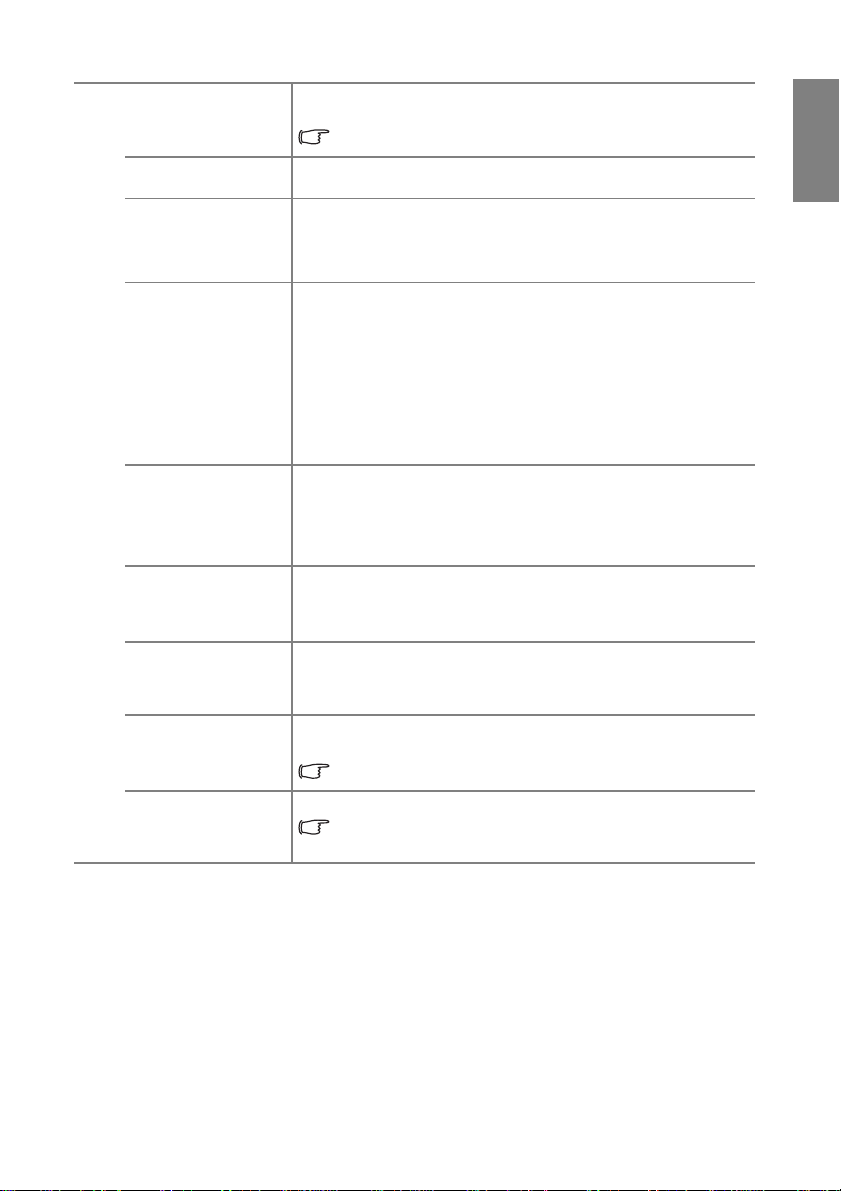
クイッククーリン
グ
高地対応モード
オーディオ設定
5. システム設定 : 詳細メニュー
ランプ設定
セキュリティ設定
ボーレート
テストパターン
クローズドキャプ
ション
全設定をリセット
オンを選択すると機能が有効になり、プロジェクタの冷却
期間が数秒に短縮されます。
クイック冷却直後にプロジェクタを再起動しようとすると、起動
せず冷却ファンが作動する場合があります。
高地で使用する場合の操作モードです。
詳細は、40 ページの " 高地での操作 " を参照してください
ミュート
ボリューム
電源オン / オフ音
詳細は、 41 ページの " サウンド調整 " を参照してください。
ランプ モード
詳細は、52 ページの " ランプ モードを省電力モードに設定
する " を参照してください。
タイマーのリセット
詳細は、56 ページの " ランプタイマーをリセットします。"
を参照してください。
同等のランプ時間
ランプの使用時間を計算する方法については、52 ページの
" ランプ時間を知るには " を参照してください。
パスワードの変更
新しいパスワードに変更する前に、現在のパスワードを入
力するよう要求されます。詳細は、 26 ページの " パスワード
機能の使い方 " を参照してください。
電源ロック
適切な RS-232 ケーブルを使ってプロジェクタをコンピュータに接
続し、プロジェクタのファームウェアを更新またはダウンロード
できるように、ボーレートはコンピュータと同じ値に設定してく
ださい。 この機能は専門の技術者用に設けられています。
オンを選択するとこの機能が有効になり、プロジェクタに
グリッド テストパターンが表示されます。 これはイメージサ
イズとフォーカスを調整し、投写画像に歪みがないことを
確認するのに役立ちます。
オン を選択すると、この機能が有効になります。クローズド
キャプションのテキストが 利用できる場合は表示されます。
縦横比を 16:9 またはリアに変更した場合、クローズドキャプショ
ンは無効になります。
すべての設定を工場出荷時の値に戻します。
次の設定は現在の設定値のまま維持されます。 位置、位相、水平
サイズ、ユーザー設定 1、ユーザー設定 2、プロジェクタの配置、
高地対応モード、セキュリティ設定、ボーレート。
日本語
操作 49
Page 50

日本語
機能
説明
FAQ - イメー
ジとインス
トール
生じ得る問題についての対応策を表示します。
FAQ - 機狽 ý
サービス
6. 情報メニュー
現在のシステ
ム状態
INFORMATION メニューはプロジェクターの現在の操作状態を示します。
メ [ ス
現在の信号ソースを表示します。
ピクチャ モード
ピクチャ メニューで選択したモードを表示します。
解像度
入力信号のネイティブ解像度を表示します。
カラー システム
入力システムの形式として NTSC、PA L、SECAM、RGB のいず
れかを表示します。
同等のランプ時間
ランプの使用時間数を表示します。
ファームウェアバージョン
プロジェクタのファームウェアバージョン情報を表示します。
操作50
Page 51

メンテナンス
プロジェクタのお手入れ
ご使用のプロジェクタはほとんどメンテナンスの必要がありません。レンズを清
潔に保つために、定期的なレンズのお手入れだけが必要です。
ランプ以外はプロジェクタの部品は一切取り外さないでください。ランプ以外の
交換が必要な場合は、販売店にご相談ください。
レンズのクリーニング
表面の汚れやほこりが付いていたら、レンズをクリーニングします。
• 圧縮空気スプレーを使用してほこりを取り除きます。
• 汚れやしみが付いた場合は、レンズ クリーニング ペーパーまたはレンズ ク
リーナで湿らせた柔らかい布でレンズの表面を軽く拭きます。
研磨パッド、アルカリ性 / 酸性の洗浄剤、クレンザー、またはアルコール、ベンゼン、シンナーや殺
虫剤などの揮発性溶剤は絶対に使用しないでください。こうした物質を使用したり、長期にわたっ
てゴムやビニール物質に接触し続けると、プロジェクタの表面やキャビネット材を傷める場合があ
ります。
プロジェクタケースのクリーニング
ケースのお手入れを行う前に、42 ページの " プロジェクタの終了 " に記載されて
いる正しい手順でプロジェクタの電源を切り、電源コードを抜いてください。
• ほこりや汚れを取り除くには、柔らかい、けば立ちのない布で拭きます。
• 落ちにくい汚れやしみを取り除くには、水で薄めた中性洗剤で布を湿らせて、
ケースを拭きます。
ワックス、アルコール、ベンジン、シンナー、その他の化学洗剤は使用しないでください。こうし
た薬剤を使用すると、ケースを傷める場合があります。
日本語
プロジェクタの保管
長期間プロジェクタを保管する必要がある場合、次の手順に従ってください。
• 保管場所の温度と湿度が、プロジェクタの推奨範囲内であることを確認しま
す。詳細は、 59 ページの " 仕様 " を参照されるか、販売店にお尋ねください。
• アジャスタフットを格納します。
• リモコンから電池を取り外します。
• プロジェクタを元の梱包または同等の梱包にしまいます。
プロジェクタの移動
プロジェクタを搬送するときは、元の梱包または同等の梱包で行うことを推奨し
ます。自身でプロジェクターを運ぶ際は、包装されていた箱かまたは適当な柔ら
かい携帯用ケースを使用してください。
メンテナンス 51
Page 52

日本語
ランプについて
ランプ時間を知るには
プロジェクタが作動している間、プロジェクタに内蔵されたタイマーがランプの
使用時間 ( 時間単位 ) を自動的に計算します。ランプ時間の計算方法は次の通り
です。
合計 ( 同等 ) ランプ時間
= 1 ( 省電力モードでの使用時間 ) +4/2.5 ( 標準モードでの使用時間 )
省電力 モードについての詳細は、" ランプ モードを省電力モードに設定する " を参照してください。
ランプ使用時間を知るには:
1. MENU/EXIT を押して、システム設定 : 詳細メニューが表示されるまで /
を押してください。
2. を押してランプ設定を選択し、次に MODE/ENTER を押してください。す
ると ランプ設定 ページが表示されます。
3. ここでメニューに表示された同等のランプ時間情報を見ることができます。
4. メニューを終了するには、MENU/EXIT を押します。
また情報メニューではランプ時間情報を見ることもできます。
ランプをできるだけ長く使用できるようにする
投写ランプは消耗品であり、通常は正常に使用していれば 3500-4000 時間もちま
す。ランプの寿命をできるだけ長く維持するには、OSD メニューで次の設定を
行ってください。
ランプ モードを省電力モードに設定する
省電力モードに設定すると、システムノイズと電力消費量を最高で 20% まで低減
することができます。省電力モードを有効にすると、出力されるライトが低減さ
れ、その結果投写画像が暗くなります。
プロジェクタを省電力モードで使用すると、ランプの寿命を延長することができ
ます。省電力モードに設定するには、システム設定 : 詳細 > ランプ設定 > ランプ
モードメニューに進み、 / を押します。
設定 自動パワーオフ
指定した時間を経過しても入力ソースが検出されないときには、不要にランプの
寿命を消耗しないように自動的にプロジェクタの電源をオフにします。
自動パワーオフに設定するには、システム設定 : 基本 > 自動パワーオフメニュー
に進み、 / を押します。タイマーは 5 分おきに 5 分から 30 分の範囲で設定でき
ます。プリセットの時間がこれから行うプレゼンテーションに合わない場合は、
無効を選択してください。この場合、一定時間が経過してもプロジェクタは自動
的にシャットダウンしません。
メンテナンス52
Page 53

ランプ交換のタイミング
ランプインジケータが赤に点灯した場合、またはランプの交換時期であることを
示すメッセージが表示された場合は、新しいランプを取り付けるか、お買い上げ
の販売店にご相談ください。古いランプを使用すると、プロジェクタの誤動作の
原因となり、ランプが破裂することもあります。
交換ランプについては http://lamp.benq.com を参照してください。
ランプの温度が異常に高くなると、LAMP ( ランプインジケータ ライト ) および TEMP ( 温度警告ラ
イト ) が点灯します。この場合は、電源をオフにして 45 分間ほど放置し、プロジェクタを常温に戻
してください。このようにしても電源をオンにしたときにランプインジケータまたは温度インジ
ケータが点灯する場合は、販売店にご相談ください。詳細は、57 ページの " インジケータ " を参照
してください
次のランプ警告が表示されたら、ランプを交換してください。
状態 メッセージ
ランプの動作時間が 3500 時間を超えまし
た。動作を最適化するために、新しいラン
プを取り付けてください。 通常プロジェク
タを省電力モードで起動している場合は (52
ページの " ランプ モードを省電力モードに
設定する " を参照してください。)、3950 時
間のランプ警告メッセージが表示されるま
でプロジェクタを使用することができます。
ランプの動作時間が 3950 時間を超えまし
た。新しいランプに交換しておくと、途中
でランプが寿命で切れる不都合を避けられ
ます。
日本語
ランプの動作時間が 4000 時間を超えました。
この時点でランプを交換されるよう強くお
薦めします。ランプは消費アイテムです。
ランプは使用を重ねる毎に明るさが徐々に
失われます。これは正常な現象です。ラン
プが非常に暗くなったら、いつでもランプ
を交換してください。ランプの使用時間が
4000 時間を超えたらランプを交換してくだ
さい。
プロジェクタを正常に動作させるには、ラ
ンプを交換してください。
メンテナンス 53
Page 54

日本語
ランプの交換
• 天井に上下逆さに取り付けられているプロジェクタのランプを交換する場合は、ランプの破片
で人体や目に負傷する危険性がありますので、ランプソケットの下には絶対に立たないでくだ
さい。
• 感電を防ぐため、ランプを交換する前には必ずプロジェクタの電源をオフにし、電源コードを
抜いてください。
• 重度のやけどを負う危険を防ぐため、ランプを交換する前に、最低でも 45 分間はプロジェクタ
を冷却してください。
• 割れて鋭くなったランプのガラス片を取り除く場合は、指をけがしたり、内部部品を破損した
りしないように、十分注意してください。
• 指のけがや、レンズに触れることによる画質の劣化を避けるため、ランプを取り外すときに空
のランプ ケースには触れないでください。
• このランプの中には水銀が入っています。ランプの処分は、地元の有害廃棄物規制条例にした
がって、正しい方法で行ってください。
• プロジェクタを最高の状態でご使用いただくために、交換用ランプとして BenQ プロジェクタ
用ランプを購入されることをお薦めします。
1. 電源をオフにして、プロジェクタをコンセントから抜きます。ランプが高温
になっている場合は、やけどを防ぐためにランプを約 45 分間放置して常温
に戻してください。
2. ランプコンパートメントカバーの 2
本の拘束ネジをゆるめます。
3. ランプカバーを取り外します。
4. ランプを固定している 2 本の拘束
ネジをゆるめます。
• ランプカバーを外したまま、電源を入れない
でください。
• ランプとプロジェクタの間に指を挿入しない
でください。プロジェクタ内部の尖ったパー
ツによりケガをする場合があります。
メンテナンス54
Page 55

5. ハンドルを上に持ち上げてくださ
い。ハンドルを使ってゆっくりと
ランプをプロジェクタから引き出
します。
• 急激に引っ張るとランプが割れ、ガラスの破
片がプロジェクタ内に散乱します。
• 取り出したランプは、水のかかる場所、子供
の手が届く場所、可燃物の付近には置かない
でください。
• ランプを取り外した後は、プロジェクタ内に
手を入れないでください。内部の光学部品に
手を触れると、投写イメージの色が不均一に
なり歪む場合があります。
6. ランプコンパートメントに新しい
ランプを挿入し、プロジェクタに
しっかりと収まっていることを確
認してください。
コネクタが並んでいることを確認します。
抵抗を感じた場合、ランプを持ち上げてから再
開してください。
7. ランプを固定しているネジを締め
ます。
• ネジの締め方がゆるいと接触が悪くなり、故
障の原因になる場合があります。
• ネジを締め過ぎないでください。
日本語
8. ハドルが完全にフラットな状態に
なっており、ロックされているこ
とを確認してください。
9. プロジェクタにランプカバーを戻
します。
10. プロジェクタを再起動してください。
ランプカバーを外したまま、電源を入れないでください。
メンテナンス 55
Page 56

日本語
ランプタイマーをリセットします。
11. スタートアップロゴの次にオンスク
リーンメニューが表示されます。シス
テム設定 : 詳細 > ランプ設定メニュー
に進みます。MODE/ENTER を押しま
す。すると ランプ設定 ページが表示
されます。 を押してタイマーのリ
セットをハイライトし、MODE/ENTER を押します。ランプタイマーをリ
セットしても良いかどうかを確認するためのメッセージが表示されます。リ
セットを選択し、MODE/ENTER を押します。するとランプ時間が 0 にリ
セットされます。
ランプを交換していない場合はリセットしないでください。ランプが破損する恐れがあります。
メンテナンス56
Page 57

インジケータ
ライト 状態と説明
電源 温度 ランプ
電源の状況
オレンジ オフ オフ
緑
Flashing
緑オフオフ
オレンジ
Flashing
オフ オフ
オフ オフ
ランプの状況
オレンジ
Flashing
オフ オフ 赤
オフ 赤
温度の状況
オフ 赤 オフ
オフ 赤 赤
オフ 赤 緑
オフ 赤 オレンジ
赤赤赤
赤赤緑
赤 赤 オレンジ
緑赤赤
緑赤緑
システムイベント
オフ 緑 赤
オフ 緑 緑
オフ 緑 オレンジ
スタンバイ モードです。
電源を入れています。
通常動作状態です。
電源を切った後、プロジェクタは 90 秒間の冷却時間が
必要です。
スタートアップ時、ランプがエラーを起こした場合、ラ
ンプの始動が再試行されます。
1. プロジェクタの冷却に 90 秒必要です。または
2. 販売店にお問い合わせください。
プロジェクタが自動的に終了しました。プロジェクタを
再起動しようとしても、プロジェクタは再度終了しま
す。販売店にお問い合わせください。
プロジェクタが自動的に終了しました。プロジェクタを
再起動しようとしても、プロジェクタは再度終了しま
す。販売店にお問い合わせください。
日本語
メンテナンス 57
Page 58

日本語
トラブルシューティング
プロジェクタの電源がオンにならない。
原因 対応
電源コードから電源が来ていません。
冷却プロセスの間にプロジェクタの
電源をオンにしようとしています。
画像が映らない
原因 対応
ビデオ ソースがオンになっていない
か、正しく接続されていません。
プロジェクタが正しく入力信号機器
に接続されていません。
入力信号が正しく選択されていませ
ん。
イメージがぼやける
原因 対応
投写レンズの焦点が合っていません。 ピントリングで焦点を合わせます。
プロジェクタとスクリーンの位置が
正しく合っていません。
電源コードをプロジェクタの電源コードソ
ケットとコンセントに差し込みます。コンセ
ントにスイッチがある場合は、スイッチがオ
ンになっていることを確認します。
冷却プロセスが完了するまでお待ちくださ
い。
ビデオ ソースをオンにし、信号ケーブルが正
しく接続されていることを確認します。
接続を確認します。
プロジェクタまたはリモコンの SOURCE キー
で正しい入力信号を選択します。
投写角度および方向、また必要であれば装置
の高さを調整します。
リモコンが機能しない
原因 対応
電池が切れています。 電池を新しい電池に交換します。
リモコンとプロジェクタの間に障害
物があります。
プロジェクタからの距離が遠すぎま
す。
障害物を取り除きます。
プロジェクタから 7 メートル (23 フィート )
以内の場所に立ちます。
パスワードが間違っている
原因 対応
入力したパスワードが正しくありま
せん。
トラブルシューティング58
詳細は、27 ページの " パスワードの呼び戻し
を行うには " を参照してください。
Page 59

仕様
プロジェクタの仕様
仕様はすべて予告なしに変更されることがあります。
全般
製品名 デジタル プロジェクタ
モデル名
光学
解像度 720p、1280 x 720
表示システム
レンズ F/ 番号 F = 2.55 ~ 2.72,
ランプ 230 W ランプ
電気仕様
電源 AC100-240V, 50/60 Hz ( 自動 )
消費電力 310W ( 最大 )/
機械仕様
外形寸法 306 mm ( 幅 ) x 97 mm ( 高さ ) x216 mm ( 奥行き )
重量
入力端子
コンピュータ入力
RGB 入力 D-sub 15-pin ( メス )
ビデオ信号入力
HDMI
COMPONENT
S-VIDEO
VIDEO
SD/HDTV 信号入力 コンポーネント RCA ジャック x 3
オーディオ入力 ミニジャック x 1、RCA ジャック x 2
出力端子
オーディオ出力 ミニジャック x 1
スピーカー 2W モノラルスピーカー
コントロール端子
USB
RS-232 シリアルコン
トロール
使用環境条件
動作温度範囲 5°C – 35°C ( 海抜 )
操作時の相対湿度 10% – 85%(結露なきこと)
動作高度 •0 – 1499 m (5°C ~ 28°C)
W600
1-CHIP DMD
f = 21.35 ~ 24.49 mm
<1W ( スタンバイ )
6.05 lbs (2.75 Kg)
スクリュータイプ x 2(V1.3)
RCA ジャック x 3
Mini DIN 4-pin ポート x 1
RCA ジャック x 1
ミニ B タイプ
9 ピン x 1
• 1500 – 3000 m
(5°C ~ 23°C のとき、高地対応モード オン )
日本語
仕様 59
Page 60

日本語
外形寸法
306 mm (W) x 97 mm (H) x 216 mm (D)
216
シーリングマウントの取り付け
66 196
54
98
60
306.00
75
* シーリングマウント用ネジ:
直径 4 x 14 ( 最大長 =14、
最小長 =12)
97
55.20
164
84
75
115
109.22
106.09
単位:mm
仕様60
Page 61

タイミングチャート
PC 入力向けタイミング対応
日本語
解像度 水平周波数
640 x 480
720 x 400 37.927 85.039 35.5 720 x 400 x 85
800 x 600
1024 x 768
(kHz)
31.469 59.940 25.175 VGA_60
37.861 72.809 31.500 VGA_72
37.500 75.000 31.500 VGA_75
43.269 85.008 36.000 VGA_85
35.2 56.3 36 SVGA_56
37.879 60.317 40.000 SVGA_60
48.077 72.188 50.000 SVGA_72
46.875 75.000 49.500 SVGA_75
53.674 85.061 56.250 SVGA_85
48.363 60.004 65.000 XGA_60
56.476 70.069 75.000 XGA_70
60.023 75.029 78.750 XGA_75
68.667 84.997 94.500 XGA_85
49.7 59.8 83.5 WXGA_60
垂直周波数
(Hz)
ピクセル
周波数
(MHz)
モード
1280 x 800
1280 x 1024
1280 x 960
62.8 74.9 106.5 WXGA_75
71.554 84.880 122.500 WXGA_85
63.981 60.020 108.000 SXGA3_60
79.976 75.025 135.000 SXGA3_75
91.146 85.024 157.500 SXGA3_85
60.000 60.000 108 1280 x 960_60
85.938 85.002 148.500 1280 x 960_85
仕様 61
Page 62

日本語
解像度 水平周波数
(kHz)
垂直周波数
(Hz)
ピクセル
周波数
(MHz)
モード
1440 x 900
1400 x 1050 65.317 59.978 121.750 SXGA+_60
1600 x 1200 75.000 60.000 162.000 UXGA
640 x 480@67Hz 35.000 66.667 30.240 MAC13
832 x 624@75Hz 49.722 74.546 57.280 MAC16
1024 x 768@75Hz 60.241 75.020 80.000 MAC19
1152 x 870@75Hz 68.68 75.06 100.000 MAC21
1024 x 576@60Hz 35.82 60 46.996
1024 x 600@60Hz 37.32 60 48.964
55.935 59.887 106.500 WXGA+_60
70.635 74.984 136.750 WXGA+_75
1024 x 576-GTF
1024 x 600-GTF
仕様62
Page 63

コンポーネント YPbPr 入力用にサポートされているタイミング
信号フォーマット 水平周波数 (kHz) 垂直周波数 (Hz)
480i(525i)@60Hz 15.73 59.94
480p(525p)@60Hz 31.47 59.94
576i(625i)@50Hz 15.63 50.00
576p(625p)@50Hz 31.25 50.00
720p(750p)@60Hz 45.00 60.00
720p(750p)@50Hz 37.50 50.00
1080i(1125i)@60Hz 33.75 60.00
1080i(1125i)@50Hz 28.13 50.00
1080P@60Hz 67.5 60.00
1080P@50Hz 56.26 50.00
1080i(1125i)@60Hz または 1080i(1125i)@50Hz 信号を表示すると、イメージが若干揺れる場合があり
ます。
ビデオおよび S ビデオ入力用にサポートされているタイミ
ング
日本語
ビデオモード 水平周波数
(kHz)
NTSC 15.73 60 3.58
PAL 15.63 50 4.43
SECAM 15.63 50
PAL-M 15.73 60 3.58
PAL-N 15.63 50 3.58
PAL-60 15.73 60 4.43
NTSC4.43 15.73 60 4.43
垂直周波数
(Hz)
4.25 または 4.41
カラー副搬送波周波数
(MHz)
仕様 63
Page 64

日本語
DVI-I および HDMI (HDCP) 入力向けタイミング対応
解像度 水平周波数
(kHz)
垂直周波数
(Hz)
ピクセル
周波数
モード
(MHz)
720 x 400 37.927 85.039 35.5 720 x 400_85
31.469 59.940 25.175 VGA_60
640 x 480
800 x 600
1024 x 768
37.861 72.809 31.500 VGA_72
37.500 75.000 31.500 VGA_75
43.269 85.008 36.000 VGA_85
35.2 56.3 36 SVGA_56
37.879 60.317 40.000 SVGA_60
48.077 72.188 50.000 SVGA_72
46.875 75.000 49.500 SVGA_75
53.674 85.061 56.250 SVGA_85
48.363 60.004 65.000 XGA_60
56.476 70.069 75.000 XGA_70
60.023 75.029 78.750 XGA_75
68.667 84.997 94.500 XGA_85
49.7 59.8 83.5 WXGA_60
1280 x 800
1280 x 1024
1280 x 960
1440 x 900
1400 x 1050 65.317 59.978 121.750 SXGA+_60
62.8 74.9 106.5 WXGA_75
71.554 84.880 122.500 WXGA_85
63.981 60.020 108.000 SXGA_60
79.976 75.025 135.000 SXGA_75
91.146 85.024 157.500 SXGA_85
60.000 60.000 108 1280 x 960_60
85.938 85.002 148.500 1280 x 960_85
55.935 59.887 106.500 WXGA+_60
70.635 74.984 136.750 WXGA+_75
仕様64
Page 65

解像度 水平周波数
(kHz)
垂直周波数
(Hz)
ピクセル
周波数
モード
(MHz)
1600 x 1200 75.000 60.000 162.000 UXGA
640 x 480@67Hz 35.000 66.667 30.240 MAC13
832 x 624@75Hz 49.722 74.546 57.280 MAC16
1024 x 768@75Hz 60.241 75.020 80.000 MAC19
1152 x 870@75Hz 68.68 75.06 100.000 MAC21
31.47 60 27 480p
31.25 50 27.000 576p
37.50 50 74.25 720p_50
日本語
VIDEO
1080P@24Hz 27 24 74.25 1080P@24Hz
1080P@25Hz 28.12 25 74.25 1080P@25Hz
1080P@30Hz 33.75 30 74.25 1080P@30Hz
1080i_50 または 1080i_60 シグナルの表示は、画像が多少振動することがあります。
45.00 60 74.25 720p_60
28.13 50 74.25 1080i_50
33.75 60 74.25 1080i_60
67.5 60 148.5 1080p
56.26 50 148.5 1080p
仕様 65
Page 66

日本語
保証と著作権について
限定保証
BenQ は、本製品が正常に使用および保管される場合に限り、本製品に発生した障
害、故障につきましては、予め明示する保証規定に従い保証いたします。
保証を受ける際には、購入日の証明が必要となります。保証期間中に本製品に瑕
疵があることが判明した場合、BenQ の全責任と、お客様に対する全面的な補償
は、瑕疵のある部品の交換 ( 工賃を含む ) に限られます。保証サービスを受ける場
合は、製品を購入した販売店に直ちに連絡してください。
重要:お客様が BenQ の文書による指示に従わずに操作を行った場合はこの保証
は無効となります。特に本製品は環境湿度 10% から 85% の間、温度 5°C から 28°C
の間、高度 4920 フィート以下の環境でご使用になり、ホコリが立ちやすい場所で
の使用はお止めください。この保証により、お客様には特定の法的権利が与えら
れます。また、在住している国によっては、お客様にその他の権利が与えられる
こともあります。
詳細は、弊社ホームページ www.BenQ.com をご覧ください。
著作権
Copyright 2009 by BenQ コーポレーション。All rights reserved. 本書のいかなる部分
も、BenQ コーポレーションの事前の書面による同意なく、電子的、機械的、磁気
的、光学的、化学的、手動その他の手段を問わず、複製、転載、改変、検索シス
テムへの保存、他言語またはコンピュータ言語への翻訳を行うことはできません。
免責
BenQ コーポレーションは、明示的または暗示的を問わず、本書の内容に関して、
特に保証、商業的可能性、特定目的への適合性に関しては、いかなる表明または
保証もいたしません。さらに、BenQ コーポレーションは本書を改定する権利と、
このような改定や変更についていかなる人物に対しても通知する義務を負うこと
なく内容を変更できる権利を有しています。
*DLP 、Digital Micromirror Device 、および DMD は、Texas Instruments の商標です。
その他の著作権は各社または各組織に帰属します。
保証と著作権について66
Page 67

法規
FCC 規則
EEC 規則
WEEE 指令
B クラス : 本デバイスはラジオ周波エネルギーを発生、使用し、さらに放射する
可能性があり、指示にしたがってインストールおよび使用しなければ、ラジオ通
信に有害な障害を与える場合があります。しかしながら、特定の方法で設置すれ
ば障害を発生しないという保証は何もありません。このデバイスがラジオや TV
受信装置に有害な障害を与える場合は(デバイスの電源を一度切って入れなおす
ことにより確認できます)、障害を取り除くために次の方法にしたがってくだ
さい。
— 受信アンテナの方向を変えるか、設置場所を変える
— このデバイスと受信装置の距離をあける
— このデバイスの受信装置とは別のコンセントに接続する
— ディーラーか経験のあるラジオ /TV 技術者に問い合わせる
本装置は、EMC(Electronic Magnetic Compatibility:電磁的両立性)に関する ECC
指令 89/336/EEC に適合することが試験の結果確認されています。
ヨーロッパ共同体における家庭からの電子および電気製品の廃棄について。
本製品または梱包材料に記載されているこの記号は、これを家庭廃
棄物として破棄することができないことを意味しています。電子ま
たは電気装置の再利用規定に基づいて処理してください。本装置の
再利用についての詳しい情報は、m お住まい地域の市役所、本製品
を購入された店、または家庭廃棄物処理機関にお問い合わせくださ
い。素材の再利用は自然環境の保護に役立つと共に、人類の健康や
環境を確実に保護する方法で再利用されます。
日本語
法規 67
Page 68

日本語
Rehabilitation Act of 1973, Section 508(1973 年リハビリテー
ション法 第 508 条)に関するアクセシビリティ要件
アクセシブルな製品に対するコミットメントにより、BenQ は政府のアクセシブル
なテクノロジ選択をサポートします。以下の支援機能を搭載することによって、
BenQ の液晶モニタやプロジェクタは第 508 条の指針に準拠しています。
•BenQのモニタにはカラー " 電源 " インジケータがあります。インジケータが
緑のときは、モニタが全出力を使用中であることを意味します。インジケータ
が黄色または琥珀色のときは、モニタが凍結またはスリープモードにあり、2
ワット以下の電力消費状態であることを意味します。
•BenQのモニタには様々なちらつき防止タイミングの設定があらかじめプログ
ラムされており、モニタの表示画面が敏速にアクセスできるようになっていま
す。モニタの電源を入れると、毎回自動的に既定のタイミング設定が有効にな
り、ユーザー操作の煩わしさを低減します。
•BenQのモニタおよびプロジェクタに備わっている輝度およびコントラストの
調整オプションでは、視覚障害者の要求に沿うよう、テキストと画像の表示設
定を別々に行えるようになっています。その他の同様な調整も、製品のオンス
クリーンディスプレイ(OSD)コントロールで行えるようになっています。
•BenQのモニタおよびプロジェクタは、ユーザーに選択可能な色温度のオプ
ション(モニタ:5800K、6500K、9300K、プロジェクタ:5500K、6500K、
7500K、9300K)などの色彩管理と、広範囲のコントラストレベルを備えてい
ます。
•BenQのマルチメディアモニタおよびプロジェクタは、音声性能に関して通常
1 つまたは 2 つのスピーカーを備えており、ユーザー(聴覚障害者を含む)が
接続された PC システムとやり取りできるようになっています。スピーカーコ
ントロールは通常、前面パネルに位置します。
•BenQのモニタおよびプロジェクタのファームウェアは、PC システムが BenQ
製品を識別でき、接続時にプラグ・アンド・プレイ機能が実行できるような、
特有の製品情報を含んでいます。
• すべての BenQ モニタおよびプロジェクタは PC99 規格に準拠しています。例
として、コネクタのコードは色別になっており、ユーザーが製品を PC システ
ムに容易かつ正しく接続できるよう助けます。
•BenQのモニタおよびプロジェクタのいくつかの機種には追加 USB ポートおよ
び DVI ポートがついており、聴覚障害者支援用の特殊なヘッドフォンなどの
追加デバイスを接続することができます。
• すべての BenQのモニタおよびプロジェクタには CD 形式のユーザーマニュアル
が付属されており、接続された PC システムを通して Adobe Reader などの市販
ソフトで容易に読むことができます。これらのドキュメントは、BenQ のウェ
ブサイト (www.BenQ.com) でも入手できます。その他のタイプのドキュメント
に関しては、要求に応じて入手できる場合もあります。
•BenQカスタマーサービスでは、お電話、FAX、e-mail またはウェブサイトを通
じて、すべてのお客様に回答またはアシスタンスを提供いたします。
法規68
